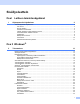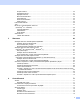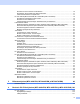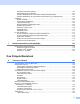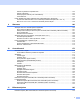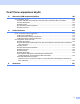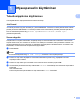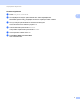OHJELMISTON KÄYTTÖOPAS Kaikki mallit eivät ole saatavana kaikissa maissa. DCP-käyttäjät: nämä ohjeet koskevat malleja MFC ja DCP. Tämän käyttöoppaan viittaukset MFC-malliin koskevat myös DCP-mallia.
Sisällysluettelo Osa I Laitteen toimintonäppäimet 1 Ohjauspaneelin käyttäminen 2 Tulostinnäppäinten käyttäminen ................................................................................................................2 Job Cancel...........................................................................................................................................2 Secure-näppäin .....................................................................................................................
Suojattu tulostus ................................................................................................................................30 Järjestelmänvalvoja ...........................................................................................................................31 Käyttäjän todennus............................................................................................................................32 Muut tulostusasetukset..................................................
Skannatun kuvan avaaminen sovelluksessa .....................................................................................76 Skannattujen tietojen liittäminen sähköpostiviestiin...........................................................................77 Tekstintunnistustoiminnon käyttäminen.............................................................................................77 PC-FAX-välilehti (MFC-9460CDN, MFC-9465CDN ja MFC-9970CDW) .................................................
Sähköisen kansilehden määritys .....................................................................................................102 Kansilehden tietojen syöttäminen....................................................................................................103 Tiedoston lähettäminen PC-FAX-viestinä Faksityyli-käyttöliittymästä .............................................103 Tiedoston lähettäminen PC-FAX-viestinä Yksinkertainen tyyli -käyttöliittymästä ............................105 Osoitekirja.
Ikkunan näyttäminen tai piilottaminen .............................................................................................153 Ikkunan sulkeminen.........................................................................................................................153 WWW-pohjainen hallinta (vain verkkoliitäntä) .................................................................................153 Värin kalibrointi ......................................................................................
Osa IV Scan-näppäimen käyttö 12 Skannaus (USB-kaapelin käyttäjille) 198 Scan-näppäimen käyttö .........................................................................................................................198 Skannaa USB (DCP-9270CDN, MFC-9460CDN, MFC-9465CDN ja MFC-9970CDW) ..................200 Skannaa sähköpostiin .....................................................................................................................207 Skannaa kuvaksi ...........................................
Osa I Laitteen toimintonäppäimet Ohjauspaneelin käyttäminen 2 I
1 Ohjauspaneelin käyttäminen Tulostinnäppäinten käyttäminen 1 1 1 Voit käyttää laitteen ohjauspaneelista seuraavia toimintoja. Job Cancel 1 Jos haluat peruuttaa nykyisen tulostustyön, paina Job Cancel. Tulostimen muistiin jääneet tiedot voidaan poistaa painamalla Job Cancel. Jos haluat peruuttaa useita tulostustöitä, pidä tätä painiketta painettuna, kunnes nestekidenäytössä näkyy Peruuta työt tai Peruuta tulostus (kaikki työt) (kosketusnäyttömallit).
Ohjauspaneelin käyttäminen Kosketusnäyttömallit a b Paina Suojattu tulostus. c Tuo työ näkyviin painamalla a tai b. Paina tulostustyötä. Anna nelinumeroinen salasana ja paina OK. d Voit tulostaa tiedot painamalla Tulosta. Voit poistaa suojatut tiedot painamalla Poista. e f Anna kopioiden määrä. Paina OK. 1 1 Tuo käyttäjänimi näkyviin painamalla a tai b. Paina käyttäjänimeä. Nestekidenäytössä näkyy käyttäjälle kuuluvien suojattujen töiden luettelo. Paina Mono Start tai Colour Start.
Ohjauspaneelin käyttäminen Tulostimen emulointituki 1 1 Laite vastaanottaa tulostuskomennot tulostimen työkielellä tai emulointikielellä. Eri käyttöjärjestelmät ja sovellukset lähettävät tulostuskomennot eri kielillä. Laite voi vastaanottaa tulostuskomentoja erilaisilla emulointikielillä, ja siinä on automaattinen emuloinnin valintatoiminto. Kun laite vastaanottaa tietoja tietokoneelta, se valitsee emulointitilan automaattisesti. Oletusasetus on Auto. Laitteessa on seuraavat emulointitilat.
Ohjauspaneelin käyttäminen Kosketusnäyttömallit a b c d e 1 Paina VALIK. 1 Paina Tulostin. Tuo Emulointi näkyviin painamalla a tai b. Paina Emulointi. Valitse painamalla Automaattinen, HP LaserJet tai BR-Script 3. Paina Stop/Exit. Vinkki Suosittelemme, että emulointitila määritetään sovellusohjelmiston tai verkkopalvelimen avulla. Jos asetus ei toimi oikein, valitse vaadittu emulointitila manuaalisesti laitteen ohjauspaneelin painikkeilla.
Ohjauspaneelin käyttäminen Laitteen sisäisten fonttien luettelon tulostus 1 1 Voit tulostaa laitteen sisäisten fonttien luettelon ja tarkistaa ennen fontin valitsemista, miltä se näyttää. a (MFC-9460CDN ja MFC-9465CDN) Paina Menu, 4, 2, 1. (DCP-9055CDN) Paina Menu, 3, 2, 1. b c d Paina a tai b ja valitse 1.HP LaserJet tai 2.BR-Script 3. Paina OK. Paina Mono Start tai Colour Start. Laite tulostaa luettelon. Paina Stop/Exit. Kosketusnäyttömallit a b c d e f g 1 Paina VALIK. Paina Tulostin.
Ohjauspaneelin käyttäminen Tulostusasetusten luettelon tulostus 1 1 Nykyiset tulostimen asetukset voidaan tulostaa. a (MFC-9460CDN ja MFC-9465CDN) Paina Menu, 4, 2, 2. (DCP-9055CDN) Paina Menu, 3, 2, 2. b c Paina Mono Start tai Colour Start. Laite tulostaa asetukset. Paina Stop/Exit. Kosketusnäyttömallit a b c d e f 1 Paina VALIK. Paina Tulostin. Tuo Tulostusasetukset näkyviin painamalla a tai b. Paina Tulostusasetukset. Paina Määritykset. Paina Mono Start tai Colour Start.
Ohjauspaneelin käyttäminen Testitulostus 1 1 Jos tulostuslaadun kanssa on ongelmia, voit tehdä testitulostuksen. a (MFC-9460CDN ja MFC-9465CDN) Paina Menu, 4, 2, 3. (DCP-9055CDN) Paina Menu, 3, 2, 3. b c Paina Mono Start tai Colour Start. Paina Stop/Exit. Kosketusnäyttömallit a b c d e f 1 Paina VALIK. Paina Tulostin. Tuo Tulostusasetukset näkyviin painamalla a tai b. Paina Tulostusasetukset. Paina Testitulostus. Paina Mono Start tai Colour Start. Paina Stop/Exit.
Ohjauspaneelin käyttäminen Kaksipuolinen tulostus 1 1 Voit valita, tulostaako laite automaattisesti paperin molemmille puolille. Tulostinohjaimen asetus ohittaa ohjauspaneelin kautta valitun asetuksen. a (MFC-9460CDN ja MFC-9465CDN) Paina Menu, 4, 3. (DCP-9055CDN) Paina Menu, 3, 3. b c Paina a tai b ja valitse Ei, Kyl.(Pit.sivu) tai Kyl.(Lyh.sivu). Paina OK. Paina Stop/Exit. Kosketusnäyttömallit a b c d e 1 Paina VALIK. Paina Tulostin. Tuo Kaksipuolinen näkyviin painamalla a tai b.
Ohjauspaneelin käyttäminen Tulostusväri 1 1 Jos ohjaimessa ei ole väriasetuksia, voit valita väriasetukset. a (MFC-9460CDN ja MFC-9465CDN) Paina Menu, 4, 4. (DCP-9055CDN) Paina Menu, 3, 4. b c d Paina a tai b ja valitse Automaattinen, Väri tai Mustavalkoinen. Paina OK. Paina Stop/Exit. Kosketusnäyttömallit a b c d e 1 Paina VALIK. Paina Tulostin. Tuo Tulostusväri näkyviin painamalla a tai b. Paina Tulostusväri. Valitse painamalla Autom., Väri tai M/V. Paina Stop/Exit.
Ohjauspaneelin käyttäminen Oletustulostusasetusten palautus 1 1 Laitteen tulostusasetukset voidaan palauttaa tehdasasetuksiin. Tämä ei nollaa verkkoasetuksia. Saat lisätietoja verkkoasetusten nollaamisesta tehdasasetuksiin kohdasta Verkkokäyttäjän opas. a (MFC-9460CDN ja MFC-9465CDN) Paina Menu, 4, 5. (DCP-9055CDN) Paina Menu, 3, 5. b Jos haluat palauttaa oletusasetukset, valitse 1.Palauta painamalla 1. Jos haluat poistua asetuksia muuttamatta, valitse 2.Poistu painamalla 2. c Paina Stop/Exit.
Osa II ® Windows Tulostaminen Skannaus ControlCenter4 Etäasetusohjelma (MFC-9460CDN, MFC-9465CDN ja MFC-9970CDW) Brotherin PC-FAX-ohjelmisto (MFC-9460CDN, MFC-9465CDN ja MFC-9970CDW) Palomuuriasetukset (verkkokäyttäjät) II 13 49 71 98 100 118
2 Tulostaminen 2 Vinkki • Tässä luvussa esitetyt näytön kuvat on otettu Windows® XP -käyttöjärjestelmästä. Oman tietokoneesi näytöt saattavat poiketa näistä käyttöjärjestelmäversiosta riippuen. 2 • Jos tietokoneesi on suojattu palomuurilla etkä voi käyttää verkkotulostusta, verkkoskannausta tai PC-Faxtoimintoa, saatat joutua määrittämään palomuurin asetukset. Jos käytössä on Windows®-palomuuri ja MFL-Pro Suite on asennettu CD-ROM-levyltä, tarvittavat palomuuriasetukset on jo tehty.
Tulostaminen Asiakirjan tulostus 2 Kun laite vastaanottaa tietoja tietokoneelta, se aloittaa tulostuksen ottamalla paperin paperikasetista. Paperikasetista voidaan syöttää monentyyppistä paperia ja kirjekuoria. (Lisätietoja paperikasetista ja paperisuosituksista: katso Käyttöopas.) a 2 Valitse sovelluksessa tulostuskomento.
Tulostaminen Kaksipuolinen tulostus 2 Laitteen mukana toimitettu tulostinohjain tukee kaksipuolista tulostusta. Ohjeet paperin molemmille puolille tulostamiseen 2 Jos paperi on ohutta, se voi rypistyä. Jos paperi on käpristynyt, käännä nippu ympäri, suorista se ja aseta se sitten takaisin paperikasettiin tai MT-alustalle. Jos paperia ei voi syöttää kunnolla, se saattaa olla käpristynyt. Poista paperi, suorista se ja käännä nippu ympäri.
Tulostaminen Tulostinohjaimen asetukset 2 Vinkki (Macintosh) Katso Tulostus ja faksaus sivulla 129.
Tulostaminen Tulostinohjaimen asetusten käyttäminen a 2 (Windows® 2000) Valitse Käynnistä, Asetukset ja valitse sitten Tulostimet. (Windows® XP ja Windows Server®) Valitse Käynnistä ja valitse sitten Tulostimet ja faksit. (Windows Vista®) Napsauta 2 -painiketta, valitse Ohjauspaneeli, Laitteisto ja äänet ja valitse sitten Tulostimet. (Windows® 7) Napsauta -painiketta ja valitse sitten Laitteet ja tulostimet.
Tulostaminen Perusasetukset-välilehti 2 Myös sivun asettelun asetuksia pääsee muuttamaan napsauttamalla Perusasetukset-välilehdessä vasemmalla olevaa kuvaa. 2 (4) (1) (2) (3) a b c d e Valitse Paperikoko, Suunta, Kopiot, Tulostusmateriaali, Tulostuslaatu ja Väri / mustavalko (1). Valitse Monta sivua ja Kaksipuolinen / Vihko (2). Valitse Paperilähde (3). Vahvista nykyiset asetukset ikkunassa (4). Ota valitsemasi asetukset käyttöön napsauttamalla OK.
Tulostaminen Suunta 2 Suunta-asetuksella valitaan, missä asennossa asiakirja tulostetaan (Pysty tai Vaaka). Pysty (pystysuunta) Vaaka (vaakasuunta) Kopiot 2 2 Kopiot-asetuksella määritetään, kuinka monta kopiota tulostetaan. Lajittele Kun Lajittele-valintaruutu on valittuna, tulostin tulostaa asiakirjan kokonaisuudessaan ja tämän jälkeen Kopiot-asetuksella määritetyt kopiot. Jos Lajittele-valintaruutua ei ole valittu, laite tulostaa sivun kaikki kopiot ennen seuraavien sivujen tulostamista.
Tulostaminen Tulostusmateriaali 2 Laitteessa voidaan käyttää seuraavia tulostusmateriaaleja. Valitse oikea tulostusmateriaali parhaan tulostuslaadun varmistamiseksi. Tavallinen paperi 2 Ohut paperi Paksu paperi Paksumpi paperi Hienopaperi Kirjekuoret Kuori, paksu Kuori, ohut Uusiopaperi Tarra Kiiltävä paperi Vinkki • Kun käytät tavallista paperia (60–105 g/m2), valitse Tavallinen paperi. Kun käytät painavampaa paperia tai karkeaa paperia, valitse Paksu paperi tai Paksumpi paperi.
Tulostaminen Tulostuslaatu 2 Valittavissa ovat seuraavat tulostuslaadun asetukset. Normaali (600 x 600 dpi) 2 600 × 600 dpi. Suositellaan tavalliseen tulostukseen. Hyvä tulostuslaatu ja kohtuullinen tulostusnopeus. Hieno (2400 dpi -luokka) 2 400 dpi -luokka. Hienoin tulostustila. Käytä tätä, kun tulostat tarkkoja kuvia, esimerkiksi valokuvia. Koska tulostustietoa on huomattavasti normaalia enemmän, käsittely-/tiedonsiirtoaika on pitempi ja tulostus hitaampaa.
Tulostaminen Asetukset-valintaikkuna 2 Seuraavaa asetusta voidaan muuttaa valitsemalla Perusasetukset-välilehdestä Asetukset. 2 Väritila Väritila-asetuksella on seuraavat vaihtoehdot: • Normaali Tämä on oletusväritila. • Eloisa Kaikkien elementtien värit säädetään kirkkaammiksi. • Autom. Tulostinohjain valitsee Väritila-asetuksen automaattisesti. • Ei mitään Jos haluat käyttää sovelluksen värinhallinta-asetuksia, valitse tämä asetus. Tulostinohjain ei säädä väriä.
Tulostaminen Paranna ohutta viivaa Ohuiden viivojen kuvanlaatua voidaan parantaa. Paranna kuvioiden tulostus Valitse tämä asetus, jos täytöt ja kuviot eivät tulostu oikein. 2 Asetukset Jos haluat muuttaa väriasetuksia, kuten kirkkautta, kontrastia, voimakkuutta tai kylläisyyttä, siirry lisäasetuksiin napsauttamalla Asetukset-painiketta. (1) (2) (3) (4) (5) (7) (8) (6) • Kirkkaus (1) Kun vierityspalkkia siirretään oikealle, kuva vaalenee. Kun vierityspalkkia siirretään vasemmalle, kuva tummenee.
Tulostaminen • Tulosta (8) Esikatselussa näkyvä kuva voidaan tulostaa napsauttamalla Tulosta-painiketta. Monta sivua 2 Monta sivua -asetus voi pienentää tulostetun sivun kokoa siten, että yhdelle arkille voidaan tulostaa monta sivua, tai suurentaa sivua siten, että yksi sivu tulostetaan useille arkeille. Sivujärjestys Kun valittu asetus on N sivua / arkki, sivujärjestys voidaan valita pudotusvalikosta.
Tulostaminen Vihko / Vihko (käsin) Käytä tätä asetusta, jos haluat tulostaa asiakirjan kaksipuolisena vihkomuodossa. Asetus järjestää asiakirjan sivunumeroiden mukaan, ja voit taittaa tulosteet keskeltä muuttamatta sivujärjestystä. • Vihko 2 Laite tulostaa automaattisesti paperin molemmille puolille. • Vihko (käsin) Laite tulostaa ensin kaikki parilliset sivut. Sitten tulostin keskeyttää tulostuksen ja näyttää ohjeet, kuinka tulosteet on asetettava takaisin.
Tulostaminen Lisäasetukset-välilehti 2 2 (1) (2) (3) (4) (5) (6) (7) (8) (9) Muuta välilehden asetuksia napsauttamalla jotain seuraavista valinnoista: Skaalaus (1) Tulostus käänteisenä (2) Käytä vesileimaa (3) Ylä- ja alatunnisteen (4) Värinsäästö (5) Suojattu tulostus (6) Järjestelmänvalvoja (7) Käyttäjän todennus (8) Muut tulostusasetukset (9) 26
Tulostaminen Skaalaus 2 Voit muuttaa tulostetun kuvan skaalausta. Tulostus käänteisenä 2 Valitse Tulostus käänteisenä, jos haluat tulostaa asiakirjan käänteisenä. Käytä vesileimaa 2 Asiakirjaan voidaan lisätä logo tai teksti vesileimaksi. Käytä bittikarttatiedostoa lähdetiedostona tai valitse jokin valmiista vesileimoista. Valitse Käytä vesileimaa ja napsauta sitten Asetukset...-painiketta.
Tulostaminen Vesileiman asetukset 2 2 Läpinäkyvä 2 Valitse Läpinäkyvä, kun haluat tulostaa vesileiman asiakirjan taustalle. Jos tämä vaihtoehto ei ole valittuna, vesileima tulostuu asiakirjan päälle. Teksti ääriviivana 2 Valitse Ääriviivatekstissä -asetus vain, jos haluat tulostaa vesileiman ääriviivan. Se on käytettävissä, kun valitset tekstivesileiman.
Tulostaminen Mukautetut asetukset 2 Voit valita ensimmäiselle ja muille sivuille tulostuvan vesileiman. Lisää vesileima-asetukset napsauttamalla Lisää-painiketta ja valitse sitten Vesileiman tyyli -kohdasta Käytä tekstiä tai Käytä bittikarttatiedostoa. 2 Voit muuttaa vesileiman kokoa ja sijaintia sivulla valitsemalla vesileiman ja napsauttamalla Asetukset...painiketta. Otsikko Kirjoita kenttään sopiva otsikko.
Tulostaminen Ylä- ja alatunnisteen tulostus 2 Kun tämä toiminto on valittuna, asiakirjaan tulostetaan tietokoneen järjestelmän kellon mukainen päivämäärä ja aika sekä tietokoneen kirjautumisnimi tai kirjoittamasi teksti. Voit muokata tietoja napsauttamalla Asetukset. 2 Tunn. tulostus Jos valitaan Kirjautumisnimi, laite tulostaa asiakirjaan tietokoneen kirjautumisnimesi. Jos valitset Mukautettu ja kirjoitat tekstin Mukautettu-kenttään, tulostin tulostaa kirjoittamasi tekstin.
Tulostaminen Järjestelmänvalvoja 2 Järjestelmänvalvojilla on valtuudet rajoittaa toimintojen, kuten skaalauksen ja vesileiman, käyttöoikeuksia. 2 Salasana Anna tähän ruutuun salasana. Vinkki Voit vaihtaa salasanan valitsemalla Aseta salasana.... Kopioinnin lukitus Estä useiden kopioiden tulostus lukitsemalla kopiomääräasetus. Monta sivua - ja Skaalausas. lukitus Lukitse Skaalaus-asetus ja Monta sivua -asetus.
Tulostaminen Käyttäjän todennus 2 Jos Secure Function Lock 2.0 -toiminto estää tulostuksen tietokoneelta, sinun on asetettava tunnus ja PINkoodi Käyttäjän todennusasetukset -valintaikkunassa. Valitse Käyttäjän todennus -kohdassa Asetukset ja anna tunnus sekä PIN-koodi. Jos tietokoneen kirjautumisnimi on rekisteröity Secure Function Lock 2.0 toimintoon, voit valita Käytä PC-käyttäjänimeä -ruudun sen sijaan, että antaisit tunnuksen ja PIN-koodin. 2 Lisätietoja Secure Function Lock 2.
Tulostaminen Värin kalibrointi 2 Eri värien tulostustummuus voi vaihdella laitteen käyttöympäristön lämpötilan ja kosteuden mukaan. Tällä asetuksella voidaan lisätä värin tummuutta antamalla tulostinohjaimen käyttää laitteeseen tallennettuja värin kalibrointitietoja. Käytä kalibrointitietoja Jos valitset tämän valintaruudun, tulostinohjain asettaa vastaavan värin laitteesta haettujen kalibrointitietojen avulla ja varmistaa siten pysyvän tulostuslaadun.
Tulostaminen Paranna tulostuslaatua 2 Tällä toiminnolla voidaan korjata tulostuslaadussa ilmennyttä ongelmaa. Vähennä paperin käyristymistä 2 Jos valitset tämän asetuksen, paperin käyristymistä voidaan vähentää. Jos tulostat vain muutaman sivun, tätä asetusta ei tarvitse valita. Suosittelemme tulostinohjaimen asetuksen Tulostusmateriaali muuttamista ohueksi. Vinkki Tämä alentaa laitteen kiinnitysprosessissa käytettyä lämpötilaa.
Tulostaminen Lisävarusteet-välilehti 2 Vinkki Tietoja Lisävarusteet-välilehden käytöstä on kohdassa Tulostinohjaimen asetusten käyttäminen sivulla 17. 2 Lisävarusteet-välilehdellä voidaan määrittää kunkin paperikasetin paperikoko ja tunnistaa sarjanumero automaattisesti seuraavalla tavalla. 1 2 3 4 Käytettävissä / Asennetut lisälaitteet (1) Voit lisätä ja poistaa manuaalisesti laitteeseen asennettuja lisävarusteita. Paperikasetin asetukset vastaavat asennettuja lisävarusteita.
Tulostaminen Autom. tunnistus (4) Autom. tunnistus -toiminto etsii asennettuina olevat lisävarusteet ja näyttää tulostinohjaimessa käytettävissä olevat asetukset. Kun valitset Autom. tunnistus, laitteeseen asennetut lisävarusteet näkyvät kohdassa Käytettävissä (1). Voit lisätä ja poistaa lisävarusteita manuaalisesti valitsemalla lisättävän tai poistettavan lisävarusteen ja valitsemalla Lisää tai Poista. 2 Vinkki Autom.
Tulostaminen Tuki 2 Valitse Tulostusmääritykset-valintaikkunasta Tuki.... 2 (1) (2) (3) (5) (6) (4) Brother Solutions Center (1) Brother Solutions Center (http://solutions.brother.com/) on sivusto, jossa on tietoja hankkimastasi Brother-tuotteesta sekä usein kysyttyjä kysymyksiä, käyttöohjeita, ohjainpäivityksiä ja laitteen käyttövinkkejä.
Tulostaminen Alkuperäiset tarvikkeet -kotisivu (2) Napsauttamalla tätä painiketta pääset sivustoomme, jossa on tietoja alkuperäisistä/aidoista Brothertarvikkeista. Brother CreativeCenter (3) 2 Napsauttamalla tätä painiketta pääset sivustoomme, josta löydät helppokäyttöisiä ilmaisia ratkaisuja yritys- ja kotikäyttäjille. Tulosta asetukset (4) Tämä toiminto tulostaa yhteenvedon laitteen sisäisistä asetuksista. Ohjainasetukset (5) Voit tarkistaa käytössä olevat ohjainasetukset.
Tulostaminen BR-Script 3 -tulostinohjaimen toiminnot (PostScript® 3™ -emulointi) 2 Vinkki 2 Tässä luvussa esitetyt näytön kuvat on otettu Windows® XP -käyttöjärjestelmästä. Oman tietokoneesi näytöt saattavat poiketa näistä käyttöjärjestelmän mukaan. Tulostusmääritykset 2 Vinkki Voit avata Tulostusmääritykset -valintaikkunan valitsemalla Brother MFC-XXXX BR-Script3 Ominaisuudet -valintaikkunan Yleiset-välilehdestä Tulostusmääritykset....
Tulostaminen • Sivujärjestys Määrittää järjestyksen, jossa asiakirjan sivut tulostuvat. Alusta loppuun tulostaa asiakirjan siten, että sivu 1 on pinon päällimmäisenä. Lopusta alkuun tulostaa asiakirjan siten, että sivu 1 on pinon alimmaisena. • Sivuja arkille Sivuja arkille -asetus voi pienentää tulostetun sivun kokoa siten, että yhdelle arkille voidaan tulostaa monta sivua. Voit myös tulostaa asiakirjan automaattisesti vihkotyylisenä valitsemalla Lehtinen.
Tulostaminen Lisäasetukset 2 Voit avata Lisäasetukset napsauttamalla Lisäasetukset...-painiketta Asettelu- tai Paperi ja laatuvälilehdessä. 2 (1) (2) a Valitse Paperikoko ja Kopioiden määrä (1). Paperikoko Valitse käyttämäsi paperikoko pudotusvalikosta. Kopioiden määrä Tällä asetuksella määritetään, kuinka monta kopiota tulostetaan. b Valitse Image Color Management-, Skaalaus- ja TrueType-fontti-asetukset (2). Image Color Management Määrittää, miten värigrafiikka tulostetaan.
Tulostaminen c Asetuksia voidaan muuttaa valitsemalla haluttu asetus Tulostimen ominaisuudet-luettelosta (3): 2 Tulostuslaatu Valittavissa ovat seuraavat tulostuslaadun asetukset. • Normaali (600 x 600 dpi) 600 × 600 dpi. Suositellaan tavalliseen tulostukseen. Hyvä tulostuslaatu ja kohtuullinen tulostusnopeus. • Hieno (2400 dpi -luokka) 2 400 dpi -luokka. Hienoin tulostustila. Käytä tätä, kun tulostat tarkkoja kuvia, esimerkiksi valokuvia.
Tulostaminen Tulostusmateriaali Laitteessa voidaan käyttää seuraavia tulostusmateriaaleja. Valitse oikea tulostusmateriaali parhaan tulostuslaadun varmistamiseksi. • Tavallinen paperi 2 • Ohut paperi • Paksu paperi • Paksumpi paperi • Hienopaperi • Kirjekuoret • Kuori, paksu • Kuori, ohut • Uusiopaperi • Tarra • Kiiltävä paperi Vinkki Kun käytät kiiltävää paperia, aseta MT-alustalle vain yksi arkki kerrallaan paperitukoksen välttämiseksi.
Tulostaminen Väri / mustavalko Valittavana ovat seuraavat väriasetukset: • Autom. Laite tarkistaa, onko asiakirjassa värejä. Jos väriä havaitaan, laite tulostaa asiakirjan värillisenä. Jos väriä ei havaita, laite tulostaa asiakirjan mustavalkoisena. • Väri Laite tulostaa kaikki sivut nelivärisinä. • Mustavalko Kun Mustavalko-tila on valittuna, asiakirja tulostetaan harmaasävyisenä.
Tulostaminen Paranna harmaasävyä Sävytettyjen alueiden kuvaa voidaan parantaa. Paranna mustan tulostusta Jos mustan grafiikan tulostus ei onnistu oikein, valitse tämä asetus. 2 Rasterin näytön lukitus Estää muita sovelluksia muuttamasta rasteriasetuksia. Oletusasetus on Kyllä. Korkealaatuinen kuvien tulostus Kuva voidaan tulostaa korkealaatuisena. Jos Korkealaatuinen kuvien tulostus -asetukseksi valitaan Kyllä, tulostaminen on hitaampaa.
Tulostaminen Portit-välilehti 2 Jos haluat vaihtaa portin, johon laite on kytketty, tai käyttämäsi verkkolaitteen polun, valitse tai lisää portti, jota haluat käyttää.
Tulostaminen Status Monitor 2 Tilan valvonta -apuohjelma on määritettävä ohjelmistotyökalu yhden tai useamman laitteen tilan valvontaan. Sen avulla saat välittömästi ilmoitukset vikatilanteista, kuten paperin loppumisesta tai paperitukoksesta. 2 Voit tarkistaa laitteen tilan milloin tahansa kaksoisnapsauttamalla tehtävärivin kuvaketta tai valitsemalla tietokoneesta Käynnistä/Kaikki ohjelmat/Brother/MFC-XXXX ja valitsemalla sitten Status Monitor.
Tulostaminen Laitteen tilan tarkkailu 2 Status Monitor -kuvakkeen väri vaihtuu laitteen tilan mukaan. Kun kuvake on vihreä, laite on tavanomaisessa valmiustilassa. 2 Keltainen kuvake ilmoittaa varoituksesta. Kun kuvake on punainen, on tapahtunut tulostusvirhe. Voit määrittää Status Monitor -kuvakkeen tietokoneen näytölle kahteen eri paikkaan: tehtäväpalkkiin tai työpöydälle.
3 Skannaus 3 Skannaustoiminnot ja ohjaimet vaihtelevat käyttöjärjestelmän mukaan. Laite käyttää TWAIN-yhteensopivaa ohjainta, kun asiakirjoja skannataan sovellusohjelmista. (Windows® XP / Windows Vista® / Windows® 7) Kaksi skannerin ohjainta on asennettu.
Skannaus d e Napsauta Select (Valitse)-painiketta. Valitse käytettävä skanneri Available Scanners (Käytettävissä olevat skannerit) -luettelosta. Vinkki Valitse TWAIN: TW-Brother MFC-XXXX tai TWAIN: TW-Brother MFC-XXXX LAN. f Valitse Scan or Get Photo (Skannaa tai hae valokuva) -paneelissa Display scanner dialog box (Näytä skannerin valintaikkuna). g Valitse Scan. Näyttöön tulee skanneriasetukset-valintaikkuna.
Skannaus Vinkki • Kun olet asettanut asiakirjan koon, voit säätää skannausaluetta lisää napsauttamalla ja vetämällä sitä hiiren vasemmalla painikkeella. Säädä skannausaluetta, jos haluat rajata skannattavaa kuvaa. (Katso Kuvan esiskannaus ja rajaus sivulla 51.) • Kaksipuolista skannausta tukevat mallit: • Skannausaluetta ei voi säätää. 3 • Kaksipuolinen skannaus onnistuu vain ADS:stä. • Kuvaa ei voi esikatsella Esiskannaus-painikkeella.
Skannaus d Valitse skannattava alue painamalla ja pitämällä hiiren ykköspainiketta alas painettuna samalla, kun vedät rajausviivaa. 3 1 1 Skannausalue Vinkki Voit suurentaa kuvaa e -kuvakkeella ja palauttaa sen entiseen kokoonsa -kuvakkeella. Aseta asiakirja uudelleen. Vinkki Ohita tämä vaihe, jos asetit asiakirjan valotustasolle vaiheessa a. f Valitse Käynnistä. Tällä kertaa vain valitsemasi alue näkyy PaperPort™ 12SE -ikkunassa (tai käyttämäsi ohjelman ikkunassa).
Skannaus Erottelutarkkuus 3 Valitse skannauksen erottelutarkkuus Tarkkuus-pudotusvalikosta. Suuremmat erottelutarkkuudet vievät enemmän muistia ja siirtoaika on pidempi, mutta skannattu kuva on tarkempi. Seuraavassa taulukossa on lueteltu käytettävissä olevat erottelutarkkuudet ja värivaihtoehdot.
Skannaus Vähennä kohinaa 3 Tällä valinnalla voidaan parantaa skannattujen kuvien laatua. Vähennä kohinaa -asetus on käytettävissä, kun valittuna on 24-bittinen väri ja skannauksen erottelutarkkuus on 300 × 300 dpi, 400 × 400 dpi tai 600 × 600 dpi. Kirkkaus 3 Paranna kuvaa säätämällä Kirkkaus-asetusta (-50 – +50). Oletusarvo on 0, joka edustaa keskiarvoa. 3 Voit vaalentaa kuvaa vetämällä Kirkkaus-tason liukusäädintä oikealle tai tummentaa kuvaa vetämällä liukusäädintä vasemmalle.
Skannaus Asiakirjan koko 3 Valitse jokin seuraavista: A4 210 x 297 mm (8.3 x 11.7 in) JIS B5 182 x 257 mm (7.2 x 10.1 in) Letter 215.9 x 279.4 mm (8 1/2 x 11 in) Legal 215.9 x 355.6 mm (8 1/2 x 14 in) 3 A5 148 x 210 mm (5.8 x 8.3 in) Executive 184.1 x 266.7 mm (7 1/4 x 10 1/2 in) Käyntikortti 90 x 60 mm (3.5 x 2.4 in) Kun skannaat käyntikortteja, valitse Käyntikortti-koko ja aseta käyntikortti tekstipuoli alaspäin valotustason vasempaan yläreunaan laitteen asiakirjaohjainten mukaisesti.
Skannaus Vinkki • Näet ikkunassa valitsemasi paperikokoasetukset. 3 • Leveys:: näyttää skannausalueen leveyden. • Korkeus: näyttää skannausalueen korkeuden. • Datan koko: näyttää bittikarttatiedoston arvioidun koon. Muiden tiedostotyyppien, kuten JPEGin, koko on eri. • Käyttäjän säädettävissä välillä 8,9 x 8,9 mm – 215,9 x 355,6 mm.
Skannaus Asiakirjan skannaus WIA-ohjaimen avulla (Windows® XP / Windows Vista® / Windows® 7) 3 WIA-yhteensopiva 3 Windows® XP-, Windows Vista®- ja Windows® 7 -käyttöjärjestelmissä kuvien skannaamiseen laitteella voidaan käyttää Windows® Image Acquisition (WIA) -tekniikkaa. Voit skannata kuvia suoraan PaperPort™ 12SE -ohjelmaan, jonka Brother on toimittanut laitteen mukana, tai voit skannata kuvia suoraan myös muihin sovelluksiin, jotka tukevat WIA- tai TWAIN-skannausta.
Skannaus h Säädä tarvittaessa seuraavia asetuksia valintataulussa: Paperilähde (1) Kuvan laji (2) Säädä skannatun kuvan laatua (3) Sivukoko (4) 3 1 2 3 4 i j k l Valitse Paperilähde-pudotusvalikosta (1) Asiakirjan syöttäminen. Valitse kuvan laji (2). Valitse Sivukoko pudotusvalikosta (4). Jos tarvitset lisäasetuksia, valitse Säädä skannatun kuvan laatua (3). Voit valita Lisäominaisuudet kohdasta seuraavat asetukset: Kirkkaus, Kontrasti, Tarkkuus (DPI) ja Kuvan laji.
Skannaus Vinkki • Skannerin erottelutarkkuudeksi voidaan asettaa enintään 1200 dpi. • Jos haluat käyttää 1200 dpi:tä suurempaa erottelutarkkuutta, käytä Scanner Utility -apuohjelmaa. (Katso Scanner Utility -apuohjelma sivulla 61.) m Napsauta Skannaa-valintaikkunassa Skannaa-painiketta. Laite aloittaa asiakirjan skannaamisen. 3 Kuvan esiskannaus ja rajaus valotustasoa käyttämällä 3 Jos haluat rajata kuvaa, voit esikatsella sitä Esikatsele-painikkeella.
Skannaus e Valitse skannattava alue painamalla ja pitämällä hiiren ykköspainiketta alas painettuna samalla, kun vedät rajausviivaa. 3 f Jos tarvitset lisäasetuksia, valitse Säädä skannatun kuvan laatua (3). Voit valita Lisäominaisuudet kohdasta seuraavat asetukset: Kirkkaus, Kontrasti, Tarkkuus (DPI) ja Kuvan laji. Napsauta OK, kun olet määrittänyt asetuksen. g Napsauta Skannaa-valintaikkunassa Skannaa-painiketta. Laite aloittaa asiakirjan skannaamisen.
Skannaus Scanner Utility -apuohjelma 3 Scanner Utility -apuohjelmaa käytetään WIA-skannerin ohjaimen asetusten määrittämiseen, kun skannattavan kuvan erottelutarkkuus on suurempi kuin 1 200 dpi, sekä paperikoon muuttamiseen (vain Windows® XP). Jos haluat valita oletusasetukseksi Legal-koon, asetus voidaan muuttaa tällä apuohjelmalla. Tietokone on käynnistettävä uudelleen, jotta uudet asetukset tulevat voimaan.
Skannaus Vinkki (Windows Vista® ja Windows ® 7) Kun Käyttäjätilien valvonta -ikkuna tulee näkyviin, toimi seuraavasti. • Jos olet kirjautunut järjestelmänvalvojana, napsauta Salli. 3 • Jos et ole kirjautunut järjestelmänvalvojana, anna järjestelmänvalvojan salasana ja napsauta OK.
Skannaus Asiakirjan skannaus WIA-ohjaimen avulla (Windowsin valokuvavalikoima sekä faksaus- ja skannaustoiminnot) Asiakirjan skannaus tietokoneelle 3 3 Koko sivu voidaan skannata kahdella eri tavalla. Voit käyttää joko ADS:ää (automaattinen dokumenttien syöttölaite) tai valotustasoa. Jos haluat skannata ja rajata osan sivusta esiskannauksen jälkeen, on käytettävä valotustasoa. (Katso Kuvan esiskannaus ja rajaus valotustasoa käyttämällä sivulla 65.
Skannaus Profiili (1) Lähde (2) Paperin koko (3) Värimuoto (4) Tiedoston tyyppi (5) Tarkkuus (DPI) (6) 3 Kirkkaus (7) Kontrasti (8) 1 2 3 4 5 6 7 8 g Napsauta Skannaa-valintaikkunassa Skannaa-painiketta. Laite aloittaa asiakirjan skannaamisen.
Skannaus Kuvan esiskannaus ja rajaus valotustasoa käyttämällä 3 Jos haluat rajata kuvaa, voit esikatsella sitä Esikatsele-painikkeella. Kun olet tyytyväinen esikatselukuvaan, skannaa kuva napsauttamalla Skannaa-valintaikkunan Skannaa-painiketta. a b c Noudata kohdan Asiakirjan skannaus tietokoneelle sivulla 63 vaiheita a–e. Aseta asiakirja tekstipuoli alaspäin valotustasolle. 3 Valitse Lähde-pudotusvalikosta Taso. Säädä tarvittaessa seuraavia asetuksia Skannerivalintaikkunassa.
Skannaus e Valitse skannattava alue painamalla ja pitämällä hiiren ykköspainiketta alas painettuna samalla, kun vedät rajausviivaa. 3 f Napsauta Skannaa-valintaikkunassa Skannaa-painiketta. Laite aloittaa asiakirjan skannaamisen. Tällä kertaa vain asiakirjan valittu alue näkyy ohjelman ikkunassa.
Skannaus ScanSoft™ PaperPort™ 12SE:n ja tekstintunnistusohjelman (NUANCE™) käyttö 3 Vinkki • ScanSoft™ PaperPort™ 12SE tukee vain Windows® XP (SP3 tai uudempi)-, XP Professional x64 Edition (SP2 tai uudempi)-, Windows Vista® (SP2 tai uudempi)- ja Windows® 7 -käyttöjärjestelmiä. 3 ® • Jos käytössäsi on Windows 2000 (SP4 tai uudempi), voit ladata Nuance™:n ScanSoft™ PaperPort™ 11SE -ohjelman MFL-Pro Suite -ohjelman asennuksen aikana. Katso Pika-asennusopas.
Skannaus Image View (Image View) tuo näyttöön yhden sivun tarkennettuna. Voit avata PaperPort™ 12SE -tiedoston napsauttamalla Desktop (Työpöytä)-valintanauhan Open with Image View (Avaa Image View -ohjelmalla) -painiketta. Jos tietokoneessa on sopiva sovellus, voit avata myös muun kuin PaperPort™ SE -tiedoston kaksoisnapsauttamalla tiedostoa. 3 Tiedostojen järjestäminen kansioihin 3 PaperPort™ 12SE -ohjelmassa on helppokäyttöinen arkistointijärjestelmä tiedostojen järjestämistä varten.
Skannaus Linkit muihin sovelluksiin 3 ScanSoft™ PaperPort™ 12SE tunnistaa automaattisesti lukuisat muut tietokoneesi sovellukset ja luo niihin linkin. PaperPort™ 12SE -työpöydän alaosassa oleva palkki osoittaa, mitä ohjelmia PaperPort™ 12SE sovelluksessa voidaan käyttää. 3 Kun haluat lähettää kohteen PaperPort™ 12SE -sovelluksesta toiseen ohjelmaan, vedä ja pudota kohde PaperPort™ 12SE -työpöydältä Send To (Lähetä) -palkissa olevaan ohjelman kuvakkeeseen.
Skannaus Tiedostojen vienti muihin muotoihin 3 Voit viedä tai tallentaa PaperPort™ 12SE -tiedostoja moniin yleisiin tiedostomuotoihin, kuten esimerkiksi BMP-, JPEG-, TIFF- tai PDF-muotoon. Kuvatiedoston vienti a Valitse PaperPort-painike ja valitse Save As (Tallenna nimellä). Näyttöön tulee Save XXXXX as -valintaikkuna. b c d Valitse asema ja kansio, johon haluat tallentaa tiedoston. 3 3 Anna uusi tiedostonimi ja valitse tiedostotyyppi.
4 ControlCenter4 4 Yleistä 4 ControlCenter4 on apuohjelma, jonka avulla voit käyttää nopeasti ja helposti useimmin tarvitsemiasi sovelluksia. ControlCenter4:n ansiosta sinun ei tarvitse käynnistää yksittäisiä sovelluksia käsin. ControlCenter4-ohjelmassa on kaksi käyttöliittymää: Perustila ja Edistynyt tila. Perustila 4 Perustila-käyttöliittymän avulla voit helposti käyttää laitteen päätoimintoja. Katso ControlCenter4:n käyttö perustilassa sivulla 72.
ControlCenter4 ControlCenter4:n käyttö perustilassa 4 Tässä osassa on lyhyt esittely ControlCenter4:n toiminnoista, kun käytössä on Perustila. Saat lisätietoja kustakin toiminnosta valitsemalla Ohje. 4 1 Skannaus suoraan tiedostoon, sähköpostiin, tekstinkäsittelyohjelmaan tai grafiikkasovellukseen. 2 Laitteessa toimivien PC-FAX-sovellusten käyttö. 3 Laitteen käytössä olevien asetusten määrittäminen. 4 Linkki Brother Solutions Centeriin, Brother CreativeCenter -palveluun ja Ohje-tiedostoon.
ControlCenter4 ControlCenter4-toiminnot perustilan käyttäjille 4 Skannaus (Katso Skannaa-välilehti sivulla 74.) Katso Skannatun kuvan tallentaminen sivulla 75. Katso Skannatun kuvan tulostaminen sivulla 76. Katso Skannatun kuvan avaaminen sovelluksessa sivulla 76. Katso Skannattujen tietojen liittäminen sähköpostiviestiin sivulla 77. Katso Tekstintunnistustoiminnon käyttäminen sivulla 77. 4 PC-FAX (Katso PC-FAX-välilehti (MFC-9460CDN, MFC-9465CDN ja MFC-9970CDW) sivulla 78.
ControlCenter4 Skannaa-välilehti 4 Skannausvaihtoehtoja on viisi: Tallenna, Tulosta, Avaa sovelluksessa, Lähetä sähköpostiviesti ja Tekstintun. Tässä osassa on lyhyt esittely Skannaus-välilehden toiminnoista. Saat lisätietoja kustakin toiminnosta valitsemalla Ohje.
ControlCenter4 Tiedostotyypit 4 Voit valita kansioon tallennettavien tiedostojen tiedostotyypin seuraavasta luettelosta. Windows Bitmap (Windows-bittikartta) (*.bmp) JPEG (*.jpg) TIFF (*.tif) TIFF Multi-Page (TIFF, monisivuinen) (*.tif) Portable Network Graphics -grafiikkatiedosto (*.png) 4 PDF (*.pdf) Suojattu PDF (*.pdf) XML Paper Specification (*.
ControlCenter4 Skannatun kuvan tulostaminen 4 Voit skannata sivun laitteeseen ja tulostaa siitä kopioita millä tahansa Brother-laitteen tulostinohjaimen tukemalla ControlCenter4-toiminnolla. a b c d e f Valitse Skannaus-välilehti. Määritä asetukset PC-skannauksen asetusalueessa. Napsauta Skannaus-painiketta. 4 Vahvista skannattava kuva ja muokkaa sitä (tarvittaessa) kuvankatseluikkunassa. Valitse Tulosta. Määritä tulostusasetukset ja valitse Aloita tulostus.
ControlCenter4 Skannattujen tietojen liittäminen sähköpostiviestiin 4 Lähetä sähköpostiviesti -painikkeella voit skannata asiakirjan oletussähköpostisovellukseen ja lähettää sen liitetiedostona. a b c d e f g Valitse Skannaus-välilehti. Määritä asetukset PC-skannauksen asetusalueessa. Napsauta Skannaus-painiketta. 4 Vahvista skannattava kuva ja muokkaa sitä (tarvittaessa) kuvankatseluikkunassa. Valitse Lähetä sähköpostiviesti. Määritä liitetiedoston asetukset ja valitse OK.
ControlCenter4 PC-FAX-välilehti (MFC-9460CDN, MFC-9465CDN ja MFC-9970CDW) 4 Tässä osassa on lyhyt esittely PC-FAX-välilehden toiminnoista. Saat lisätietoja kustakin toiminnosta valitsemalla Ohje. Vinkki PC-FAX-ohjelmistolla voidaan lähettää ainoastaan A4-kokoisia mustavalkoisia faksiasiakirjoja.
ControlCenter4 Kuvatiedoston lähettäminen tietokoneelta 4 Lähetä kuvatiedosto -painikkeella voit lähettää kuvatiedoston tai kuvan sisältävän asiakirjan faksina tietokoneelta Brotherin PC-FAX-ohjelmalla. a b c d e Valitse PC-FAX-välilehti. Valitse Lähetä kuvatiedosto. Selaa kansiota, johon lähetettävä kuva on tallennettu, napsauttamalla kansiopuuta. Valitse sitten lähetettävä kuvatiedosto. 4 Napsauta Lähetä-painiketta. PC-FAX-lähetysvalintaikkuna tulee näyttöön.
ControlCenter4 Vastaanotettujen PC-FAX-tietojen tarkasteleminen ja tulostaminen 4 Vastaanotettu PC-faksi -painikkeella voit tarkastella ja tulostaa vastaanotettuja faksitietoja Brotherin PC-FAX-ohjelmalla. Ennen PC-FAX-ohjelman vastaanottotoiminnon käyttämistä toiminto on valittava Brother-laitteen ohjauspaneelin valikosta. (Katso PC-FAX-vastaanotto-ohjelmiston käyttöönotto laitteessa sivulla 114.) a b c Valitse PC-FAX-välilehti.
ControlCenter4 Laiteasetukset-välilehti 4 Tässä osassa on lyhyt esittely Laitteen asetukset-välilehden toiminnoista. Saat lisätietoja kustakin toiminnosta valitsemalla Ohje. 4 1 Etäas.ohj.-painike 2 Pikanumerot-painike 3 Laitteen skannaus-asetukset-painike 4 BRAdmin-painike Etäasetusohjelman määrittäminen (MFC-9460CDN, MFC-9465CDN ja MFC-9970CDW) 4 Etäas.ohj.-painikkeella voit avata Etäasetusohjelman ikkunan, jossa voit määrittää useimmat laitteen ja verkon asetusvalikot.
ControlCenter4 Pikanumeroiden käyttäminen (MFC-9460CDN, MFC-9465CDN ja MFC-9970CDW) 4 Pikanumerot-painikkeella voit avata Etäasetusohjelman Osoitekirja-ikkunan. Tämän jälkeen pikanumeroja on helppo rekisteröidä tai muuttaa tietokoneelta käsin. a b c Valitse Laitteen asetukset-välilehti. Valitse Pikanumerot. Näkyviin tulee osoitekirjaikkuna. Lisätietoja osoitekirjan määrittämisestä on kohdassa Etäasetusohjelma (MFC-9460CDN, MFC-9465CDN ja MFC-9970CDW) sivulla 98.
ControlCenter4 BRAdmin-apuohjelman käynnistäminen 4 Jos olet asentanut BRAdmin Light- tai BRAdmin Professional 3 -apuohjelman, voit avata ne BRAdminpainikkeella. BRAdmin Light -apuohjelmalla voidaan määrittää verkkoon kytkettyjen Brother-laitteiden alkuasetukset. Apuohjelmalla voidaan myös etsiä Brother-laitteita TCP/IP-ympäristöstä, tarkastella tilaa ja määrittää perusverkkoasetuksia, kuten IP-osoite.
ControlCenter4 Tuki-välilehti 4 Tässä osassa on lyhyt esittely Tuki-välilehden toiminnoista. Lisätietoja kustakin toiminnosta saat napsauttamalla Ohje-painiketta ControlCenter4:ssä. ControlCenterin ohjeen avaaminen 4 ControlCenter-ohje -toiminnolla voit avata Ohje-tiedoston, jossa on yksityiskohtaisia tietoja ControlCenteristä. a b c 4 Valitse Tuki-välilehti. Valitse ControlCenter-ohje. ControlCenter-ohje -toiminnon pääsivu tulee näyttöön.
ControlCenter4 ControlCenter4:n käyttö lisäominaisuuksien tilassa 4 Tässä osassa on lyhyt esittely ControlCenter4:n toiminnoista, kun käytössä on Edistynyt tila. Saat lisätietoja kustakin toiminnosta valitsemalla Ohje. 4 1 Skannaus suoraan tiedostoon, sähköpostiin, tekstinkäsittelyohjelmaan tai grafiikkasovellukseen. 2 PC-kopiointi-toiminnon käyttö tietokoneelta. 3 Laitteessa toimivien PC-FAX-sovellusten käyttö. 4 Laitteen käytössä olevien asetusten määrittäminen.
ControlCenter4 ControlCenter4-toiminnot lisäominaisuuksien tilassa 4 Skannaus (Katso Skannaa-välilehti sivulla 87.) Katso Skannatun kuvan avaaminen sovelluksessa sivulla 88. Katso Tekstintunnistustoiminnon käyttäminen sivulla 89. Katso Skannattujen tietojen liittäminen sähköpostiviestiin sivulla 89. Katso Skannatun kuvan tallentaminen sivulla 89. PC-kopiointi (Katso PC-Copy-välilehti sivulla 90.) 4 Katso Skannatun kuvan tulostaminen sivulla 90.
ControlCenter4 Skannaa-välilehti 4 Skannausvaihtoehtoja on neljä: Kuva, Tekstintun, Sähköposti ja Tiedosto. Tässä osassa on lyhyt esittely Skannaus-välilehden toiminnoista. Saat lisätietoja kustakin toiminnosta valitsemalla Ohje. 4 1 PC-skannauksen asetusalue 2 Kuva-painike 3 Tekstintun-painike 4 Sähköposti-painike 5 Tiedosto-painike Vinkki • Voit muuttaa kunkin painikkeen oletusasetuksia napsauttamalla painiketta hiiren kakkospainikkeella tai valitsemalla Määritykset.
ControlCenter4 Tiedostotyypit 4 Voit valita kansioon tallennettavien tiedostojen tiedostotyypin seuraavasta luettelosta. Windows Bitmap (Windows-bittikartta) (*.bmp) JPEG (*.jpg) TIFF (*.tif) TIFF Multi-Page (TIFF, monisivuinen) (*.tif) Portable Network Graphics -grafiikkatiedosto (*.png) 4 PDF (*.pdf) Suojattu PDF (*.pdf) XML Paper Specification (*.
ControlCenter4 Tekstintunnistustoiminnon käyttäminen 4 Tekstintun-painikkeella voit skannata asiakirjan ja muuntaa sen tekstiksi. Voit muokata tekstiä haluamallasi tekstinkäsittelyohjelmalla. a b Valitse Skannaus-välilehti. c d Valitse Tekstintun. Jos haluat muuttaa skannausasetuksia, napsauta Tekstintun-painiketta hiiren kakkospainikkeella ja tee haluamasi muutokset. Jos haluat esikatsella skannattua kuvaa ja määrittää sen asetukset, valitse Esiskannaa. Valitse OK.
ControlCenter4 PC-Copy-välilehti 4 Skannatun kuvan tulostaminen 4 Voit skannata sivun laitteeseen ja tulostaa siitä kopioita millä tahansa Brother-laitteen tulostinohjaimen tukemalla ControlCenter4-toiminnolla. a b Valitse PC-kopiointi-välilehti. c Valitse Värikopiointi, Mustavalkokopiointi, 2 in 1 -kopiointi tai 4 in 1 -kopiointi. Voit mukauttaa kutakin painiketta alkuperäisillä asetuksillasi. d Skannattu kuva tulostetaan.
ControlCenter4 Skannatun kuvan lähettäminen 4 Lähetä skannattu kuva -painikkeella voit skannata sivun tai asiakirjan kuvaksi ja lähettää sen automaattisesti faksina tietokoneelta Brotherin PC-FAX-ohjelmalla. a b Valitse PC-FAX-välilehti. c d Valitse Lähetä skannattu kuva. Jos haluat muuttaa skannausasetuksia, napsauta Lähetä skannattu kuva -painiketta hiiren kakkospainikkeella ja tee haluamasi muutokset. Jos haluat esikatsella skannattua kuvaa ja määrittää sen asetukset, valitse Esiskannaa.
ControlCenter4 Laiteasetukset-välilehti 4 Tässä osassa on lyhyt esittely Laitteen asetukset-välilehden toiminnoista. Saat lisätietoja kustakin toiminnosta valitsemalla Ohje. Etäasetusohjelman määrittäminen (MFC-9460CDN, MFC-9465CDN ja MFC-9970CDW) 4 Etäas.ohj.-painikkeella voit avata Etäasetusohjelman ikkunan, jossa voit määrittää useimmat laitteen ja verkon asetusvalikot. a b c 4 Valitse Laitteen asetukset-välilehti. Valitse Etäas.ohj.. Etäasetusohjelman ikkuna tulee näyttöön.
ControlCenter4 Skannausnäppäimen asetusten määrittäminen 4 Laitteen skannaus-asetukset -painikkeella voit määrittää laitteen SCAN-näppäimen asetukset. 4 a b c d Valitse Laitteen asetukset-välilehti. Valitse Laitteen skannaus-asetukset. Näkyviin tulee Laitteen skannaus-asetukset -valintaikkuna. Voit muuttaa skannausnäppäimen eri toimintojen asetuksia. Valitse OK.
ControlCenter4 BRAdmin-apuohjelman käynnistäminen 4 Jos olet asentanut BRAdmin Light- tai BRAdmin Professional 3 -apuohjelman, voit avata ne BRAdminpainikkeella. BRAdmin Light -apuohjelmalla voidaan määrittää verkkoon kytkettyjen Brother-laitteiden alkuasetukset. Apuohjelmalla voidaan myös etsiä Brother-laitteita TCP/IP-ympäristöstä, tarkastella tilaa ja määrittää perusverkkoasetuksia, kuten IP-osoite.
ControlCenter4 Tuki-välilehti 4 Tässä osassa on lyhyt esittely Tuki-välilehden toiminnoista. Lisätietoja kustakin toiminnosta saat napsauttamalla Ohje-painiketta ControlCenter4:ssä. ControlCenterin ohjeen avaaminen 4 ControlCenter-ohje -toiminnolla voit avata Ohje-tiedoston, jossa on yksityiskohtaisia tietoja ControlCenteristä. a b c 4 Valitse Tuki-välilehti. Valitse ControlCenter-ohje. ControlCenter-ohje -toiminnon pääsivu tulee näyttöön.
ControlCenter4 Mukautettu välilehti 4 Tässä osassa on lyhyt selostus siitä, kuinka Mukautettu välilehti lisätään. Lisätietoja saat napsauttamalla Ohje-painiketta. Mukautetun välilehden luominen 4 Voit luoda enintään kolme mukautettua välilehteä, joissa on enintään viisi alkuperäisille asetuksille mukautettua painiketta. a 4 Valitse Määritykset ja valitse sitten Luo mukautettu välilehti.
ControlCenter4 Mukautetun painikkeen luominen a 4 Valitse Määritykset ja valitse sitten Luo mukautettu painike. Valitse painike, jonka haluat luoda valikosta. Asetusvalintaikkuna tulee näkyviin. 4 b Anna painikkeen nimi ja muuta tarvittaessa asetuksia. Osoita OK. (Käytettävissä olevat asetukset vaihtelevat luotavan painikkeen mukaan.) Vinkki Voit muuttaa luotua välilehteä, painiketta tai asetusta tai poistaa sen. Valitse Määritykset ja toimi valikon ohjeiden mukaan.
5 Etäasetusohjelma (MFC-9460CDN, MFC-9465CDN ja MFC-9970CDW) 5 Etäasetusohjelma 5 Etäasetusohjelman avulla monet laitteen asetukset voidaan määrittää Windows®-sovelluksella. Kun käynnistät tämän ohjelman, laitteen asetukset latautuvat automaattisesti tietokoneeseen ja näkyvät tietokoneen näytössä. Jos muutat asetuksia, voit siirtää ne suoraan laitteeseen. Napsauta Käynnistä-painiketta ja valitse Kaikki ohjelmat, Brother, MFC-XXXX (tai MFC-XXXX LAN) ja Etäasetusohjelma.
Etäasetusohjelma (MFC-9460CDN, MFC-9465CDN ja MFC-9970CDW) Tulosta Voit tulostaa valitut kohteet laitteella. Tietoja ei voida tulostaa, ennen kuin ne on ladattu laitteeseen. Lataa uudet tiedot laitteeseen valitsemalla Käytä ja valitse sitten Tulosta. Vienti Voit tallentaa nykyiset määritykset tiedostoksi. Tuonti Voit lukea asetukset tiedostosta. Vinkki • Vienti-painikkeella voidaan tallentaa pikanumerot tai kaikki laitteen asetukset.
6 Brotherin PC-FAX-ohjelmisto (MFC-9460CDN, MFC-9465CDN ja MFC-9970CDW) 6 PC-FAX -lähetys 6 Brotherin PC-FAX-toiminto mahdollistaa asiakirjan lähettämisen tietokoneen sovelluksesta tavallisena faksina. Voit lähettää missä tahansa tietokoneesi sovelluksessa luodun tiedoston PC-FAX-lähetyksenä. Lähetykseen voidaan lisätä myös kansilehti. Sinun tarvitsee vain lisätä vastaanottajien tiedot PC-FAXosoitekirjaan joko jäseninä tai ryhminä tai antaa määränpään osoite tai faksinumero käyttöliittymään.
Brotherin PC-FAX-ohjelmisto (MFC-9460CDN, MFC-9465CDN ja MFC-9970CDW) c Tallenna Käyttäjätiedot valitsemalla OK. Vinkki Voit määrittää Käyttäjätiedot erikseen kullekin Windows®-tilille. Lähetysasetukset 6 Napsauta PC-FAX-asetukset -valintaikkunassa Lähettäminen-välilehteä, niin näyttöön tulee seuraava ikkuna. 6 Ulkolinja Kirjoita tähän kenttään ulkolinjan numero.
Brotherin PC-FAX-ohjelmisto (MFC-9460CDN, MFC-9465CDN ja MFC-9970CDW) Yksinkertainen tyyli 6 Faksityyli 6 6 Sähköisen kansilehden määritys Avaa Brother PC-FAXin kansilehden asetukset näyttö napsauttamalla PC-FAX-valintaikkunassa kuvaketta.
Brotherin PC-FAX-ohjelmisto (MFC-9460CDN, MFC-9465CDN ja MFC-9970CDW) Kansilehden tietojen syöttäminen 6 Vinkki Jos lähetät faksin usealle eri vastaanottajalle, vastaanottajien tiedot eivät tulostu kansilehdelle. Vastaanottaja Valitse vastaanottajatiedot, jotka haluat lisätä kansilehdelle. Lähettäjä Valitse lähettäjätiedot, jotka haluat lisätä kansilehdelle. Huomautus Kirjoita viesti, jonka haluat esiintyvän kansilehdellä. Muoto 6 Valitse kansilehden asettelumalli.
Brotherin PC-FAX-ohjelmisto (MFC-9460CDN, MFC-9465CDN ja MFC-9970CDW) c Valitse tulostimeksi Brother PC-FAX ja valitse sitten Tulosta. Faksityyli-käyttöliittymä tulee näkyviin. Vinkki Jos näkyviin tulee yksinkertaisen tyylin käyttöliittymä, vaihda käyttöliittymän valinta-asetusta. (Katso Lähetysasetukset sivulla 101.) d 6 Anna faksinumero jollakin seuraavista tavoista: Anna numero valintanäppäimillä. Napsauta jotakin Pikavalinta-painiketta. Painikkeita on kymmenen.
Brotherin PC-FAX-ohjelmisto (MFC-9460CDN, MFC-9465CDN ja MFC-9970CDW) Tiedoston lähettäminen PC-FAX-viestinä Yksinkertainen tyyli -käyttöliittymästä 6 a b Luo tiedosto jollain tietokoneen ohjelmalla. Valitse Tiedosto ja valitse sitten Tulosta. Näyttöön tulee Tulosta-valintaikkuna: 6 c Valitse tulostimeksi Brother PC-FAX ja valitse sitten Tulosta. Yksinkertaisen tyylin käyttöliittymä tulee näkyviin. Vinkki Jos näkyviin tulee faksityylin käyttöliittymä, vaihda käyttöliittymän valinta-asetusta.
Brotherin PC-FAX-ohjelmisto (MFC-9460CDN, MFC-9465CDN ja MFC-9970CDW) f Lähetä napsauttamalla -kuvaketta. Vinkki Jos haluat peruuttaa faksin, napsauta peruutuskuvaketta . Osoitekirja 6 Jos tietokoneeseen on asennettu Outlook- tai Outlook Express -ohjelma, voit valita Valitse osoitekirja pudotusvalikosta PC-FAX-lähetyksissä käytettävän osoitekirjan. Osoitekirjoja on neljänlaisia: Brotherosoitekirja, Outlook, Outlook Expressin Windows-sähköpostiosoite tai Windowsin yhteystiedot.
Brotherin PC-FAX-ohjelmisto (MFC-9460CDN, MFC-9465CDN ja MFC-9970CDW) Brother-osoitekirja a 6 Napsauta Käynnistä-painiketta, valitse Kaikki ohjelmat, Brother, MFC-XXXX tai MFC-XXXX LAN (jossa XXXX tarkoittaa mallin nimeä), PC-FAX-lähetys ja valitse sitten PC-FAX-osoitekirja. Näyttöön tulee Brother osoitekirja-valintaikkuna: Jäsenen lisäys osoitekirjaan 6 6 Brother osoitekirja-valintaikkunassa voidaan lisätä, muokata ja poistaa jäseniä ja ryhmiä.
Brotherin PC-FAX-ohjelmisto (MFC-9460CDN, MFC-9465CDN ja MFC-9970CDW) Lyhytvalinta-asetukset 6 Napsauta PC-FAX-asetukset -valintaikkunassa Lyhytvalinta (vain faksityyli)-välilehteä. (Tämä toiminto on käytössä vain Faksityyli-käyttöliittymässä.) 6 Voit tallentaa kymmenen jäsentä tai ryhmää Pikavalinta-painikkeisiin. Osoitteen tallennus lyhytvalintapaikkaan a b c 6 Napsauta sitä Pikavalinta-painiketta, jonka haluat ohjelmoida.
Brotherin PC-FAX-ohjelmisto (MFC-9460CDN, MFC-9465CDN ja MFC-9970CDW) Ryhmän määritys ryhmälähetystä varten 6 Voit luoda ryhmän, jonka avulla sama PC-FAX-viesti voidaan lähettää usealle vastaanottajalle samanaikaisesti. a Luo ryhmä napsauttamalla Brother osoitekirja-valintaikkunassa -kuvaketta. Näyttöön tulee Brother osoitekirjan ryhmäasetukset -valintaikkuna: 6 b c Kirjoita uuden ryhmän nimi Ryhmän nimi -kenttään. d Kun olet lisännyt kaikki jäsenet, napsauta OK.
Brotherin PC-FAX-ohjelmisto (MFC-9460CDN, MFC-9465CDN ja MFC-9970CDW) Osoitekirjan vienti 6 Voit viedä koko osoitekirjan ASCII-tekstitiedostoon (*.csv). Voit myös luoda osoitekirjan jäsenelle vCardkortin, joka voidaan liittää lähtevään sähköpostiviestiin (vCard on elektroninen käyntikortti, jossa on lähettäjän yhteystiedot). Voit myös viedä Osoitekirjan Etäasetusohjelman valintatiedoiksi, joita laitteen Etäasetusohjelma voi käyttää. (Katso Etäasetusohjelma sivulla 98.
Brotherin PC-FAX-ohjelmisto (MFC-9460CDN, MFC-9465CDN ja MFC-9970CDW) e Anna tiedoston nimi ja napsauta sitten Tallenna. Osoitekirjan tuonti 6 Voit tuoda Osoitekirjaan ASCII-tekstitiedostoja (*.csv), vCard-kortteja (sähköisiä käyntikortteja) tai Etäasetusohjelman valintatiedot. ASCII-tekstitiedoston tuonti a 6 6 Tee jokin seuraavista: Valitse Osoitekirjasta Tiedosto, Tuo ja sitten Teksti. Valitse Osoitekirjasta Tiedosto, Tuo ja vCard ja siirry vaiheeseen e.
Brotherin PC-FAX-ohjelmisto (MFC-9460CDN, MFC-9465CDN ja MFC-9970CDW) e Anna tiedoston nimi ja napsauta sitten Avaa. Vinkki Jos valitsit Teksti-tiedoston vaiheessa a, Tiedostotyyppi: asetuksena on Tekstitiedostot (*.txt; *.csv).
Brotherin PC-FAX-ohjelmisto (MFC-9460CDN, MFC-9465CDN ja MFC-9970CDW) PC-FAX-vastaanotto 6 Brotherin PC-FAX-vastaanotto-ohjelmiston avulla voidaan lukea fakseja ja tallentaa ne tietokoneelle. Se asennetaan automaattisesti MFL-Pro Suiten asennuksen yhteydessä ja toimii paikallisesti tai verkkoon kytkettyjen laitteiden kanssa. Kun toiminto on käytössä, laite vastaanottaa laitteet muistiinsa. Kun se on vastaanottanut faksin, se lähetetään automaattisesti tietokoneeseen.
Brotherin PC-FAX-ohjelmisto (MFC-9460CDN, MFC-9465CDN ja MFC-9970CDW) PC-FAX-vastaanotto-ohjelmiston käyttöönotto laitteessa 6 Voit vaihtoehtoisesti ottaa käyttöön varmuuskopion tulostuksen. Kun se on käytössä, laite tulostaa faksin kopion ennen kuin se lähetetään tietokoneeseen tai kun tietokoneen virta katkaistaan. a b Paina Menu, 2, 5, 1. c Paina a tai b ja valitse tai tietokoneen nimi, jos laite on kytketty verkkoon. Paina OK.
Brotherin PC-FAX-ohjelmisto (MFC-9460CDN, MFC-9465CDN ja MFC-9970CDW) PC-FAX-vastaanotto-ohjelmiston käyttö tietokoneella 6 Napsauta Käynnistä-painiketta ja valitse Kaikki ohjelmat, Brother, MFC-XXXX/MFC-XXXX LAN, PC-FAX-vastaanottaminen ja Vastaanota. PC-FAX-kuvake näkyy tietokoneen tehtäväpalkissa. Tietokoneen asetukset a 6 Napsauta tietokoneen tehtävärivillä olevaa PC-FAX -kuvaketta hiiren kakkospainikkeella ja valitse PC-Fax -vastaanoton asettaminen.
Brotherin PC-FAX-ohjelmisto (MFC-9460CDN, MFC-9465CDN ja MFC-9970CDW) Verkko-PC-FAX-vastaanoton asetusten määritys 6 Asetukset, jotka tarvitaan vastaanotettujen faksien lähettämiseen tietokoneelle, on määritetty automaattisesti MFL-Pro Suiten asennuksen yhteydessä (katso Pika-asennusopas). Jos joudut vaihtamaan laitetta, joka rekisteröitiin tietokoneeseen MFL-Pro Suite -ohjelmiston asennuksen aikana, toimi seuraavasti.
Brotherin PC-FAX-ohjelmisto (MFC-9460CDN, MFC-9465CDN ja MFC-9970CDW) Uusien PC-FAX-viestien katselu 6 Aina kun tietokone vastaanottaa PC-FAX-viestin, kuvake on vuorotellen vastaanotettu, kuvake muuttuu muotoon . -kuvake muuttuu muotoon ja . Kun faksi on , kun vastaanotettu faksi on katsottu. a Suorita PaperPort™ kaksoisnapsauttamalla b c Avaa vastaanotettujen faksien kansio. . Avaa haluamasi uusi faksi kaksoisnapsauttamalla sitä.
7 Palomuuriasetukset (verkkokäyttäjät) 7 Ennen Brother-ohjelman käyttöä 7 Tietokoneen palomuuriasetukset saattavat estää verkkotulostuksessa, verkkoskannauksessa ja PC-faksin lähetyksessä tarvittavan verkkoyhteyden. Jos käytössä on Windows®-palomuuri ja MFL-Pro Suite on asennettu CD-ROM-levyltä, tarvittavat palomuuriasetukset on jo tehty. Jos asennusta ei tehty CD-ROMlevyltä, määritä Windows®-palomuurin asetukset seuraavien ohjeiden mukaisesti.
Palomuuriasetukset (verkkokäyttäjät) d Lisää portti 54925 verkkoskannausta varten antamalla seuraavat tiedot: 1 Palvelun kuvaus -kohta: kirjoita mikä tahansa kuvaus, esimerkiksi ”Brother-skanneri”. 2 Tätä palvelua isännöivä tietokone. Nimi tai IP-osoite (esimerkiksi 192.168.0.12) -kohta: kirjoita ”Localhost”. 3 Palvelun ulkoinen porttinumero -kohta: kirjoita ”54925”. 4 Palvelun sisäinen porttinumero -kohta: kirjoita ”54925”. 5 Varmista, että UDP on valittu. 6 Valitse OK.
Palomuuriasetukset (verkkokäyttäjät) Windows Vista® -käyttäjät a Napsauta 7 -painiketta, valitse Ohjauspaneeli, Verkko ja Internet, Windowsin palomuuri ja valitse Muuta asetuksia. b Kun Käyttäjätilien valvonta -ikkuna tulee esiin, toimi seuraavasti. Jos olet kirjautunut järjestelmänvalvojana, napsauta Jatka. 7 Jos et ole kirjautunut järjestelmänvalvojana, anna järjestelmänvalvojan salasana ja napsauta OK. c Varmista Yleiset-välilehdessä, että Windowsin palomuurin asetukset on käytössä.
Palomuuriasetukset (verkkokäyttäjät) d Valitse Poikkeukset-välilehti. e f Napsauta Lisää portti... -painiketta. 7 Lisää portti 54925 verkkoskannausta varten antamalla seuraava tiedot: 1 Nimi-kohta: kirjoita mikä tahansa kuvaus, esimerkiksi ”Brother-skanneri”. 2 Portin numero-kohta: kirjoita ”54925”. 3 Varmista, että UDP on valittu. Valitse sitten OK. g h Napsauta Lisää portti... -painiketta.
Palomuuriasetukset (verkkokäyttäjät) i j Varmista, että uusi asetus näkyy luettelossa ja on valittu. Napsauta sitten OK. Jos verkkoyhteyksissä on edelleen ongelmia (esimerkiksi verkkoskannauksessa tai -tulostuksessa), valitse Poikkeukset-välilehdestä Tiedostojen ja tulostimien jakaminen -ruutu ja valitse sitten OK.
Palomuuriasetukset (verkkokäyttäjät) Windows® 7 -käyttäjät a Napsauta 7 -painiketta, valitse Ohjauspaneeli, Järjestelmä ja suojaus ja valitse sitten Windowsin palomuuri. Tarkista, että Windowsin palomuurin tila -asetuksena on Käytössä. b c Valitse Lisäasetukset. Windowsin laajennettu palomuuri -ikkuna tulee näkyviin. Valitse Saapuvan liikenteen säännöt. 7 d Valitse Uusi sääntö. e Valitse Portti ja valitse sitten Seuraava.
Palomuuriasetukset (verkkokäyttäjät) f Lisää porttia varten seuraavat tiedot: Verkkoskannaus Valitse UDP ja kirjoita Tietyt paikalliset portit: -kohtaan ”54925”. Valitse Seuraava. Verkko-PC-faksi Valitse UDP ja kirjoita Tietyt paikalliset portit: -kohtaan ”54926”. Valitse Seuraava. 7 g h Valitse Salli yhteys ja valitse sitten Seuraava. Tarkista tarvittavat kohdat ja valitse Seuraava.
Palomuuriasetukset (verkkokäyttäjät) i Kirjoita Nimi:-kohtaan haluamasi kuvaus (esimerkiksi ”Brotherin skanneri” tai ”Brotherin PC-faksi”) ja valitse Valmis. 7 j k Varmista, että uusi asetus näkyy luettelossa ja on valittu. Valitse Lähtevän liikenteen säännöt.
Palomuuriasetukset (verkkokäyttäjät) l Valitse Uusi sääntö. m n Valitse Portti ja valitse sitten Seuraava. 7 Lisää porttia varten seuraavat tiedot: Verkkoskannaus Valitse UDP ja kirjoita Tietyt etäportit: -kohtaan ”54925”. Valitse Seuraava. Verkko-PC-faksi Valitse UDP ja kirjoita Tietyt etäportit: -kohtaan ”54926”. Valitse Seuraava. o Valitse Salli yhteys ja valitse sitten Seuraava.
Palomuuriasetukset (verkkokäyttäjät) p q Tarkista tarvittavat kohdat ja valitse Seuraava. Kirjoita Nimi:-kohtaan haluamasi kuvaus (esimerkiksi ”Brotherin skanneri” tai ”Brotherin PC-faksi”) ja valitse Valmis. 7 r Varmista, että uusi asetus näkyy luettelossa ja on valittu.
Osa III Apple Macintosh Tulostus ja faksaus Skannaus ControlCenter2 Etäasetusohjelma III 129 160 175 195
8 Tulostus ja faksaus 8 Tulostinohjaimen toiminnot (Macintosh) 8 Tämä laite tukee käyttöjärjestelmiä Mac OS X 10.4.11 - 10.5.x - 10.6.x. Vinkki Tämän osan näyttökuvat ovat Mac OS X 10.5:n mukaisia. Tietokoneen näytöt vaihtelevat Macintoshkäyttöjärjestelmäversion mukaan. Kaksipuolinen tulostus 8 Laitteen mukana toimitettu tulostinohjain tukee kaksipuolista tulostusta. Ohjeet paperin molemmille puolille tulostamiseen 8 Jos paperi on ohutta, se voi rypistyä.
Tulostus ja faksaus Samanaikainen skannaus, tulostus ja faksien lähetys 8 Laitteesi voi tulostaa tietokoneelta samalla, kun se lähettää tai vastaanottaa fakseja muistiin tai kun se skannaa asiakirjaa tietokoneelle. Tietokoneesta tulostaminen ei keskeytä faksin lähetystä. Kun laite kopioi tai vastaanottaa faksia paperille, tulostus tietokoneesta kuitenkin keskeytyy ja jatkuu, kun kopiointi tai faksin vastaanotto on päättynyt.
Tulostus ja faksaus (Mac OS X 10.5.x–10.6.x) Jos haluat lisää sivun asetusvaihtoehtoja, osoita tulostimen ponnahdusvalikon vieressä olevaa kolmiota. 8 Tulostusasetusten valinta 8 Säädä lisäasetuksia valitsemalla tulostuksen valintataulussa Tulostusasetukset.
Tulostus ja faksaus Kansilehti 8 Valittavissa ovat seuraavat kansilehden asetukset. Kansilehden tulostus 8 Jos haluat lisätä asiakirjaan kansilehden, käytä tätä toimintoa. Kansilehden tyyppi Valitse kansilehden malli. Laskutustiedot Jos haluat lisätä kansilehdelle laskutustiedot, kirjoita teksti Laskutustiedot-ruutuun.
Tulostus ja faksaus Sivuasetukset 8 Sivuja arkille 8 Sivuja arkille -asetus voi pienentää tulostetun sivun kokoa siten, että yhdelle arkille voidaan tulostaa monta sivua. Asemointi Kun määrität Sivuja arkille -asetuksen, voit määrittää myös asettelun suunnan. Reunus Jos haluat lisätä reunuksen, käytä tätä toimintoa. Kaksipuolisuus Katso Kaksipuolinen tulostus sivulla 139. Käännä sivun suuntaus (Mac OS X 10.5.x–10.6.x) Valitse Käännä sivun suuntaus, jos haluat tulostaa asiakirjan käänteisenä.
Tulostus ja faksaus Suojattu tulostus 8 8 Suojattu tulostus: Suojatut asiakirjat on suojattu salasanalla, kun ne lähetetään laitteeseen. Vain salasanan tuntevat pystyvät tulostamaan ne. Koska asiakirjat ovat suojattuna laitteessa, niiden tulostamista varten on annettava salasana laitteen ohjauspaneelilla. Suojatun asiakirjan lähettäminen: a b c Valitse Suojattu tulostus. Anna salasana, käyttäjänimi, työn nimi ja osoita Tulosta. Suojattu asiakirja on tulostettava laitteen ohjauspaneelista.
Tulostus ja faksaus Tulostusasetukset 8 Asetuksia voidaan muuttaa valitsemalla haluttu asetus Tulostusasetukset-luettelosta: Perusasetukset-välilehti 8 Tulostusmateriaali Tulostusmateriaaliksi voidaan valita jokin seuraavista: • Tavallinen paperi • Ohut paperi • Paksu paperi • Paksumpi paperi • Hienopaperi • Uusiopaperi • Kirjekuoret • Kuori, paksu • Kuori, ohut • Tarra • Kiiltävä paperi Vinkki Kun käytät kiiltävää paperia, aseta MT-alustalle vain yksi arkki kerrallaan paperitukoksen välttämiseksi.
Tulostus ja faksaus Tulostuslaatu Valittavissa ovat seuraavat tulostuslaadun asetukset. • Normaali (600 × 600 dpi) 600 dpi -luokka. Suositellaan tavalliseen tulostukseen. Hyvä tulostuslaatu ja tulostusnopeus. • Hieno (2 400 dpi -luokka) 2 400 dpi -luokka. Hienoin tulostustila. Käytä tätä, kun tulostat tarkkoja kuvia, esimerkiksi valokuvia. Koska tulostustietoa on huomattavasti normaalia enemmän, käsittely- ja tiedonsiirtoaika on pitempi ja tulostus hitaampaa.
Tulostus ja faksaus Tuki Napsauttamalla Tuki-painiketta pääset Brother Solutions Center -sivustoon (http://solutions.brother.com/) ja Brotherin WWW-sivustoon, jossa on tietoja alkuperäisistä/aidoista Brother-tarvikkeista. Brother Solutions Center on WWW-sivusto, jossa on tietoja Brother-laitteestasi, mm. vastauksia usein esitettyihin kysymyksiin, käyttöoppaita, ohjainpäivityksiä ja vinkkejä tulostimen käyttöön.
Tulostus ja faksaus Paranna tulostuslaatua Tällä toiminnolla voidaan korjata tulostuslaadussa ilmennyttä ongelmaa. • Vähennä paperin käyristymistä Jos valitset tämän asetuksen, paperin käyristymistä voidaan vähentää. Jos tulostat vain muutaman sivun, tätä asetusta ei tarvitse valita. Suosittelemme tulostinohjaimen asetuksen Tulostusmateriaali muuttamista ohueksi. Vinkki Tämä alentaa laitteen kiinnitysprosessissa käytettyä lämpötilaa.
Tulostus ja faksaus • Punainen (3) Lisää kuvan Punainen-värin voimakkuutta. • Vihreä (4) Lisää kuvan Vihreä-värin voimakkuutta. • Sininen (5) Lisää kuvan Sininen-värin voimakkuutta. • Kylläisyys (6) Lisää kylläisyyttä, kun haluat tulostaa kirkasvärisemmän kuvan. Vähennä kylläisyyttä, kun haluat vähentää tulosteen värien kirkkautta. Kaksipuolinen tulostus 8 Automaattinen kaksipuolinen tulostus Valitse Taitto. Valitse Kaksipuolisuus-kohdassa Pitkän reunan sidonta tai Lyhyen reunan sidonta.
Tulostus ja faksaus Kaksipuolinen käsin Valitse Paperin käsittely. • (Mac OS X 10.4.11) Valitse Parilliset sivut ja tulosta. Valitse sitten Parittomat sivut ja tulosta. • (Mac OS X 10.5.x–10.6.x) 8 Valitse Vain parilliset ja tulosta. Valitse sitten Vain parittomat ja tulosta.
Tulostus ja faksaus Macintosh-tulostinohjaimen poisto 8 Mac OS X 10.4.11 a b 8 Kirjaudu sisään ”Ylläpitäjänä”. Suorita Kirjoittimen asetustyökalu (valitse Siirry-valikosta Ohjelmat, Lisäohjelmat). Valitse sitten poistettava tulostin ja poista se osoittamalla Poista-painiketta. Mac OS X 10.5.x–10.6.x a b 8 Kirjaudu sisään ”Ylläpitäjänä”. Valitse omenavalikosta Järjestelmäasetukset. Osoita Tulostus ja faksaus, valitse poistettava tulostin ja poista se osoittamalla --painiketta.
Tulostus ja faksaus BR-Script 3 -tulostinohjaimen toiminnot (PostScript® 3™ -emulointi) 8 Tässä osassa on esitelty BR-Script 3 -tulostinohjaimen eri toimintoja. Tietoja BR-Script 3 -tulostinohjaimen perustoiminnoista Arkin määrittely-, Kansilehti-, Paperilähde- ja Taitto-asetuksissa on kohdassa Tulostinohjaimen toiminnot (Macintosh) sivulla 129. Vinkki • BR-Script 3 -tulostinohjaimen käyttöä varten Emulointi-asetukseksi on ohjauspaneelissa valittava BR-Script 3 ennen liitäntäkaapelin kytkemistä.
Tulostus ja faksaus Tulostimen ominaisuudet 8 (Mac OS X 10.4.11) Ominaisuusjoukot: Aseta 1 Tulostuslaatu Valittavissa ovat seuraavat tulostuslaadun asetukset. 8 • Normaali (600 x 600 dpi) 600 dpi -luokka. Suositellaan tavalliseen tulostukseen. Hyvä tulostuslaatu ja tulostusnopeus. • Hieno (2400 dpi -luokka) 2 400 dpi -luokka. Hienoin tulostustila. Käytä tätä, kun tulostat tarkkoja kuvia, esimerkiksi valokuvia.
Tulostus ja faksaus Vinkki Kun käytät kiiltävää paperia, aseta MT-alustalle vain yksi arkki kerrallaan paperitukoksen välttämiseksi. Suojattu tulostus Suojattu tulostus mahdollistaa asiakirjojen suojaamisen salasanalla, kun ne lähetetään laitteeseen. Vain salasanan tuntevat pystyvät tulostamaan ne. Koska asiakirjat ovat suojattuna laitteessa, on annettava salasana laitteen ohjauspaneelilla. Suojatulla asiakirjalla on oltava Salasana- ja Työn nimi -asetus.
Tulostus ja faksaus Ominaisuusjoukot: Aseta 2 Väri / mustavalko Väri/mustavalko-asetukseksi voidaan valita jokin seuraavista: • Autom. Laite tarkistaa, onko asiakirjassa värejä. Jos väriä havaitaan, laite tulostaa asiakirjan värillisenä. Jos väriä ei havaita, laite tulostaa asiakirjan mustavalkoisena. Tulostus voi hidastua. • Väri Kun asiakirjassa on värejä ja haluat tulostaa sen värillisenä, valitse tämä asetus.
Tulostus ja faksaus Väritila Väritilaksi voidaan valita jokin seuraavista: • Normaali Tämä on oletusväritila. • Eloisa Kaikkien elementtien värit säädetään kirkkaammiksi. • Ei mitään Jos haluat käyttää sovelluksen asetusta, valitse tämä asetus. Tulostinohjain ei säädä väriä. Paranna harmaasävyä Sävytettyjen alueiden kuvanlaatua voidaan parantaa valitsemalla ponnahdusvalikosta Paranna harmaasävyä. Paranna mustan tulostusta Jos mustan grafiikan tulostus ei onnistu oikein, valitse tämä asetus.
Tulostus ja faksaus Ominaisuusjoukot: Aseta 3 Paranna tulostuslaatua Tällä toiminnolla voidaan korjata tulostuslaadussa ilmennyttä ongelmaa. • Vähennä paperin käyristymistä Jos valitset tämän asetuksen, paperin käyristymistä voidaan vähentää. Jos tulostat vain muutaman sivun, tätä asetusta ei tarvitse valita. Suosittelemme tulostinohjaimen asetuksen Tulostusmateriaali muuttamista ohueksi. 8 Vinkki Tämä alentaa laitteen kiinnitysprosessissa käytettyä lämpötilaa.
Tulostus ja faksaus (Mac OS X 10.5.x–10.6.x) Ominaisuusjoukot: General 1 Tulostuslaatu Valittavissa ovat seuraavat tulostuslaadun asetukset. 8 • Normaali (600 x 600 dpi) 600 dpi -luokka. Suositellaan tavalliseen tulostukseen. Hyvä tulostuslaatu ja tulostusnopeus. • Hieno (2400 dpi -luokka) 2 400 dpi -luokka. Hienoin tulostustila. Käytä tätä, kun tulostat tarkkoja kuvia, esimerkiksi valokuvia.
Tulostus ja faksaus Värinsäästö Tällä toiminnolla voidaan säästää väriä. Kun Värinsäästö on valittuna, tulosteet näyttävät vaaleammilta. Oletusasetus on Ei. Vinkki Värinsäästö -asetusta ei suositella valokuvien tai harmaasävykuvien tulostukseen. Väri / mustavalko Väri/mustavalko-asetukseksi voidaan valita jokin seuraavista: • Autom. Laite tarkistaa, onko asiakirjassa värejä. Jos väriä havaitaan, laite tulostaa asiakirjan värillisenä. Jos väriä ei havaita, laite tulostaa asiakirjan mustavalkoisena.
Tulostus ja faksaus Ominaisuusjoukot: General 2 Paranna mustan tulostusta Jos mustan grafiikan tulostus ei onnistu oikein, valitse tämä asetus. Rasterin näytön lukitus Estää muita sovelluksia muuttamasta rasteriasetuksia. Toiminto on oletusarvoisesti käytössä. 8 Korkealaatuinen kuvien tulostus Voit parantaa kuvien tulostuslaatua. Jos Korkealaatuinen kuvien tulostus otetaan käyttöön, tulostaminen on hitaampaa.
Tulostus ja faksaus Suojattu tulostus (Mac OS X 10.5.x–10.6.x) 8 Suojatut asiakirjat on suojattu salasanalla, kun ne lähetetään laitteeseen. Vain salasanan tuntevat pystyvät tulostamaan ne. Koska asiakirjat ovat suojattuna laitteessa, niiden tulostamista varten on annettava salasana laitteen ohjauspaneelilla. Jos haluat luoda suojatun tulostustyön, osoita Suojattu tulostus ja valitse Suojattu tulostus -ruutu. Kirjoita salasana Salasana-ruutuun ja osoita Tulosta.
Tulostus ja faksaus Status Monitor 8 Status Monitor -apuohjelma on määritettävä ohjelmistotyökalu, joka valvoo laitteen tilaa ja ilmoittaa virheistä, kuten paperin loppumisesta tai paperitukoksista ennalta määritellyin aikavälein. Voit käyttää myös WWW-pohjaista hallintaa. Ennen kuin työkalua voidaan käyttää, oma laite on valittava ControlCenter2:n Malli-ponnahdusvalikosta.
Tulostus ja faksaus Ikkunan näyttäminen tai piilottaminen 8 Kun Status Monitor -ohjelma on käynnistetty, ikkuna voidaan pitää näkyvillä tai piilottaa. Jos haluat piilottaa ikkunan, siirry valikkoriville, osoita Brother Status Monitor ja osoita Kätke Status Monitor. Jos haluat tuoda ikkunan näkyviin, osoita Dockissa Brother Status Monitor -symbolia tai osoita ControlCenter2:n LAITEASETUKSET -välilehdessä Tilan valvonta.
Tulostus ja faksaus Faksin lähettäminen (MFC-9460CDN, MFC-9465CDN ja MFC-9970CDW) 8 Voit lähettää faksin suoraan Macintosh-sovelluksesta. Vinkki Faksiasiakirjat lähetetään vain mustavalkoisina. a b Luo asiakirja Macintosh-sovelluksessa. Osoita sovelluksessa (esim. Apple TextEdit) Arkisto ja sitten Tulosta. (Mac OS X 10.4.11) 8 (Mac OS X 10.5.x–10.6.x) Jos haluat lisää sivun asetusvaihtoehtoja, osoita tulostimen ponnahdusvalikon vieressä olevaa kolmiota.
Tulostus ja faksaus c Valitse ponnahdusvalikosta Lähetä faksi. d Valitse Tulostus-ponnahdusvalikosta Faksi. 8 e Kirjoita faksin numero Syötä faksinumero -ruutuun ja lähetä faksi osoittamalla Tulosta.
Tulostus ja faksaus Vinkki Jos haluat lähettää faksin useampaan kuin yhteen numeroon, osoita Lisää ensimmäisen faksinumeron kirjoittamisen jälkeen. Vastaanottajien faksinumerot luetellaan valintataulussa.
Tulostus ja faksaus vCard-kortin vetäminen Mac OS X:n Osoitekirja-sovelluksesta (Mac OS X 10.4.11) 8 Voit määrittää faksin numeron käyttämällä faksinumerokentässä Mac OS X:n Osoitekirja-sovelluksesta tuotua vCard-korttia (sähköistä käyntikorttia). a b Valitse Osoitekirja. Vedä vCard-kortti Mac OS X:n Osoitekirja-sovelluksesta Kohdefaksinumerot-kenttään.
Tulostus ja faksaus c Kun olet lopettanut faksin vastaanottajien määrittämisen, osoita Tulosta. Vinkki Käytettävässä vCard-kortissa on oltava työfaksi- tai kotifaksi-numero. Mac OS X 10.5.x–10.6.x -tietokoneen Osoitteet-paneelin käyttö 8 Voit antaa faksinumeron käyttämällä Osoitteet-painiketta. a Osoita Osoitteet.
Tulostus ja faksaus b Valitse faksinumero Osoitteet-paneelista ja osoita sitten Vastaanottaja. c Kun olet lopettanut faksin vastaanottajien määrittämisen, osoita Tulosta.
9 Skannaus 9 Asiakirjan skannaus TWAIN-ohjainta käyttämällä 9 Brother-ohjelmisto sisältää TWAIN-skanneriohjaimen Macintoshia varten. Macintosh TWAIN skanneriohjainta voi käyttää sellaisten sovellusten kanssa, jotka tukevat TWAIN-määrityksiä. Voit käyttää joko ADS:ää (Automaattinen dokumenttien syöttölaite) tai valotustasoa. Saat lisätietoja asiakirjojen asettamisesta kohdasta Asiakirjojen asettaminen kirjassa Käyttöopas.
Skannaus Kuvan skannaus Macintosh-tietokoneelle 9 Voit skannata koko sivun tai osan sivusta asiakirjan esiskannauksen jälkeen. Koko sivun skannaus a b 9 Aseta asiakirja laitteeseen. Säädä tarvittaessa seuraavia asetuksia valintataulussa: Tarkkuus Skannaustyyppi Asiakirjan koko Säädä kuvaa • Kirkkaus • Kontrasti c Osoita Käynnistä. Kun skannaus on päättynyt, kuva näkyy grafiikkasovelluksessa.
Skannaus d Osoita Käynnistä. Vinkki • Skannausaluetta ei voi säätää. • Kaksipuolinen skannaus onnistuu vain ADS:stä. Kuvan esiskannaus 9 Jos haluat rajata kuvaa, voit esikatsella sitä Esiskannaus-painikkeella. Kun olet varma, että skannaat oikeaa aluetta, skannaa kuva osoittamalla Skanneriasetukset-valintataulun Käynnistä-painiketta. a b Aseta asiakirja laitteeseen. c Valitse skannattava alue vetämällä kohdistin skannattavan alueen yli. Osoita Esiskannaus.
Skannaus Skanneri-ikkunan asetukset 9 Erottelutarkkuus 9 Skannauksen erottelutarkkuus voidaan valita Tarkkuus-ponnahdusvalikosta. Suuremmat erottelutarkkuudet vievät enemmän muistia ja siirtoaika on pidempi, mutta skannattu kuva on tarkempi. Seuraavassa taulukossa on lueteltu käytettävissä olevat erottelutarkkuudet ja värivaihtoehdot.
Skannaus 24-bittinen väri Käyttää kuvien skannaukseen jopa 16,8 miljoonaa väriä. 24-bittinen väri luo kuvan tarkimmalla väriasetuksella, mutta kuvatiedoston koko on noin kolme kertaa suurempi kuin käytettäessä 256 väriä -asetusta. Se vie eniten muistia, ja sen siirtoaika on pisin.
Skannaus Vinkki Käyttäjän säädettävissä välillä 8,9 x 8,9 mm – 215,9 x 355,6 mm. Kuvan säätäminen 9 Kirkkaus Paranna kuvaa säätämällä Kirkkaus-asetusta (-50 – +50). Oletusasetus 0 vastaa keskiarvoa, ja se soveltuu yleensä useimmille kuville. Voit vaalentaa kuvaa vetämällä Kirkkaus-tason liukusäädintä oikealle tai tummentaa kuvaa vetämällä liukusäädintä vasemmalle. Voit myös määrittää kirkkauden antamalla numeron ruutuun.
Skannaus Asiakirjan skannaus ICA-ohjaimen avulla (Mac OS X 10.6.x) 9 Voit skannata asiakirjan jollakin seuraavista tavoista: Kuvansiirtäjä-sovelluksella Skannaamalla suoraan ”Tulostus ja faksaus” -osasta Kuvansiirtäjän käyttäminen 9 Mac OS X 10.6.x -käyttöjärjestelmään sisältyvän Kuvansiirtäjä-sovelluksen käyttäminen edellyttää ICAskanneriohjainta. Brotherin CUPS-tulostinohjain Mac OS X 10.6.x -käyttöjärjestelmälle sisältää ICAskanneriohjaimen.
Skannaus d Aseta asiakirja ADS-yksikköön tai valotustasolle. Jos asetat asiakirjan ADS:ään, valitse Tila-asetukseksi ”Dokumentin syöttölaite” ja valitse Skannauskoko -asetusta varten asiakirjan koko. Jos asetat asiakirjan valotustasolle, valitse Tila-asetukseksi ”Taso”. Vinkki Jos Havaitse eri kohteet -ruudun valinta on poistettu, asiakirja skannataan yhtenä kohteena ja tallennetaan yhtenä tiedostona.
Skannaus e Valitse Skannaa kohteeseen -kohdassa kohdekansio tai -sovellus. Voit säätää seuraavia asetuksia valintataulussa, joka avautuu, kun osoitat Näytä yksityiskohdat. Huomaa, että kohteen nimi ja sille määritettävä arvo voivat vaihdella eri laitteissa. Skannaustila: valitse Dokumentin syöttöalusta tai Taso. Laji: valitse Väri, Mustavalkoinen tai Teksti. Tarkkuus: valitse skannattavan asiakirjan erottelutarkkuus.
Skannaus Skannaus suoraan ”Tulostus ja faksaus” -osasta 9 Jos olet jo lisännyt Brother-laitteen Tulostus ja faksaus -osaan, voit skannata asiakirjan suoraan siitä. Toimi seuraavasti: a Liitä Brother-laite Macintosh-tietokoneeseen USB-kaapelilla. Voit myös yhdistää Brother-laitteen samaan lähiverkkoon (jos käytössä on verkkomalli), johon Macintosh-tietokone on yhdistetty. b c d Valitse Omenavalikosta Järjestelmäasetukset. Osoita Tulostus ja faksaus -symbolia.
Skannaus f Aseta asiakirja ADS-yksikköön tai valotustasolle. Jos asetat asiakirjan ADS:ään, valitse Tila-asetukseksi ”Dokumentin syöttölaite” ja valitse Skannauskoko -asetusta varten asiakirjan koko. Jos asetat asiakirjan valotustasolle, valitse Tila-asetukseksi ”Taso”. Vinkki Jos Havaitse eri kohteet -ruudun valinta on poistettu, asiakirja skannataan yhtenä kohteena ja tallennetaan yhtenä tiedostona.
Skannaus g Valitse Skannaa kohteeseen -kohdassa kohdekansio tai -sovellus. Voit säätää seuraavia asetuksia valintataulussa, joka avautuu, kun osoitat Näytä yksityiskohdat. Huomaa, että kohteen nimi ja sille määritettävä arvo voivat vaihdella eri laitteissa. Skannaustila: valitse Dokumentin syöttöalusta tai Taso. Laji: valitse Väri, Mustavalkoinen tai Teksti. Tarkkuus: valitse skannattavan asiakirjan erottelutarkkuus.
Skannaus Presto! PageManager -ohjelman käyttö 9 Presto! PageManager on sovellusohjelma, joka on tarkoitettu asiakirjojen hallintaan Macintoshtietokoneessa. Presto! PageManager on yhteensopiva useimpien kuvankäsittely- ja tekstinkäsittelyohjelmien kanssa, joten Macintosh -tietokoneen tiedostojen hallinta on sen avulla ylivertaisen helppoa.
Skannaus NewSoft – tekninen tuki 9 USA 9 Yhtiö: NewSoft America Inc. Postiosoite: 47102 Mission Falls Court, Suite 202 Fremont CA 94539 Puhelin: 510-770-8900 Faksi: 510-770-8980 Sähköpostiosoite: contactus@newsoftinc.com URL: http://www.newsoftinc.com Kanada Sähköpostiosoite: 9 contactus@newsoftinc.
Skannaus Italia 9 Yhtiö: 5CA Puhelin: 0899399878 (Jos soitat Italiasta: tämä ei ole maksuton palvelunumero, vaan puheluista veloitetaan 0,80 euroa / minuutti) Sähköpostiosoite: it.nsc@newsoft.eu.com URL: http://it.newsoft.eu.com/ Espanja 9 Yhtiö: 5CA Puhelin: 0807505598 (Jos soitat Espanjasta: tämä ei ole maksuton palvelunumero, vaan puheluista veloitetaan 0,94 euroa / minuutti) Sähköpostiosoite: sp.nsc@newsoft.eu.com Muut maat Sähköpostiosoite: 9 tech@newsoft.eu.
10 ControlCenter2 10 Vinkki ControlCenter2:n käytettävissä olevat ominaisuudet saattavat vaihdella laitteen mallinumeron mukaan. ControlCenter2:n käyttö 10 ControlCenter2 on apuohjelma, jonka avulla voit käyttää nopeasti ja helposti useimmin tarvitsemiasi sovelluksia. ControlCenter2:n ansiosta sinun ei tarvitse käynnistää yksittäisiä sovelluksia käsin. Symboli ilmestyy valikkopalkkiin. Avaa ControlCenter2-ikkuna osoittamalla -symbolia ja valitsemalla Avaa.
ControlCenter2 Automaattisen latauksen poistaminen käytöstä 10 Jos et halua, että ControlCenter2 käynnistyy automaattisesti aina, kun Macintosh-tietokone käynnistetään, toimi seuraavasti: a Osoita valikkorivillä olevaa ControlCenter2-symbolia ja valitse Ominaisuudet. ControlCenter2:n asetusten ikkuna avautuu. b c Poista Käynnistä ControlCenter tietokoneen käynnistyksen yhteydessä. -asetuksen valinta. Sulje ikkuna osoittamalla OK.
ControlCenter2 SKANNAA 10 Skannaa kuvaksi-, Skannaa tekstintunnistusohjelmaan-, Skannaa sähköpostiin- ja Skannaa tiedostoon -sovelluksille on neljä skannauspainiketta. Kuva (Oletus: Apple Preview) Skannaa asiakirjan suoraan grafiikan katselu- ja muokkausohjelmaan. Valitse mikä tahansa Macintoshtietokoneeseen asennettu grafiikan katselu- tai muokkausohjelma, esimerkiksi Adobe® PhotoShop®. Tekstintun.
ControlCenter2 Tiedostotyypit 10 Seuraavasta luettelosta voit valita sähköpostin liitetiedostojen tai kansioon tallennettavien tiedostojen tiedostotyypin. Valitse ponnahdusvalikosta skannatun kuvan tiedostomuoto. Windows Bitmap (Windows-bittikartta) (*.bmp) JPEG (*.jpg) TIFF (*.tif) TIFF Multi-Page (TIFF, monisivuinen) (*.tif) Portable Network Graphics -grafiikkatiedosto (*.png) PDF (*.pdf) Suojattu PDF (*.
ControlCenter2 Kuva (esimerkki: Apple Preview) 10 Skannaa kuvaksi -toiminnolla voit skannata kuvan suoraan grafiikkasovellukseen muokkausta varten. Kun haluat muuttaa oletusasetuksia, osoita painiketta samalla, kun pidät Ctrl-näppäintä painettuna, ja valitse Ohjelmistopainike. Jos haluat skannata ja rajata osan sivusta esiskannauksen jälkeen, valitse Näytä skannerin käyttöliittymä -ruutu.
ControlCenter2 Anna Sovelluksen nimi (enintään 30 merkkiä) ja valitse haluamasi sovellus osoittamalla Selaa-painiketta. Valitse Tiedostotyyppi ponnahdusvalikosta. Voit poistaa lisäämiäsi sovelluksia. Valitse Sovelluksen nimi ja osoita Poista-painiketta. Vinkki Tätä toimintoa voi käyttää myös Skannaa sähköpostiin- ja Skannaa tekstintunnistusohjelmaan asetusten kanssa. Ikkuna voi olla erilainen eri toiminnoissa.
ControlCenter2 Tekstintunnistus (tekstinkäsittelysovellus) 10 Skannaa tekstintunnistusohjelmaan -toiminto muuntaa sivusta skannatun kuvan tiedot tekstiksi, jota voi muokata tekstinkäsittelyohjelmassa. Voit vaihtaa oletustekstinkäsittelysovelluksen. Määritä Skannaa tekstintunnistusohjelmaan osoittamalla painiketta samalla, kun pidät Ctrl-näppäintä painettuna, ja valitsemalla Ohjelmistopainike. Vaihda tekstinkäsittelysovellus valitsemalla sopiva sovellus Kohdesovellus-ponnahdusvalikosta.
ControlCenter2 Sähköposti 10 Skannaa sähköpostiin -toiminnolla voit skannata asiakirjan oletussähköpostisovellukseen ja lähettää sen liitetiedostona. Jos haluat vaihtaa oletussähköpostisovelluksen tai liitetiedoston muodon, osoita painiketta, pidä Ctrl-näppäintä painettuna ja valitse Ohjelmistopainike. Jos haluat vaihtaa sähköpostisovellusta, valitse haluamasi sähköpostisovellus Sähköpostisovellusponnahdusvalikosta. Voit lisätä sovelluksen luetteloon osoittamalla Lisää-painiketta 1.
ControlCenter2 Tiedosto 10 Skannaa tiedostoon -toiminnolla voit skannata kuvan ja tallentaa sen valitsemaasi kansioon haluamassasi tiedostomuodossa. Siten helpotat paperisten asiakirjojen arkistointia. Määritä tiedostotyyppi ja kansio osoittamalla painiketta samalla, kun pidät Ctrl-näppäintä painettuna, ja valitsemalla Ohjelmistopainike. Voit muuttaa tiedostonimeä. Anna asiakirjalle haluamasi tiedostonimi (enintään 100 merkkiä) Tiedostonimikenttään.
ControlCenter2 MUKAUTETTU SKANNAUS 10 Käytettävissä on neljä painiketta, jotka voidaan määrittää omien tarpeiden mukaan. Kun haluat määrittää painikkeen toiminta-asetukset, osoita painiketta ja pidä samalla Ctrl-näppäintä painettuna. Asetusikkuna avautuu näyttöön. Skannaustoimintoja on neljä: Skannaa kuvaksi, Skannaa tekstintunnistusohjelmaan, Skannaa sähköpostiin ja Skannaa tiedostoon. Skannaa kuvaksi Skannaa asiakirjan suoraan kuvien katselu- ja muokkausohjelmaan.
ControlCenter2 Tiedostotyypit 10 Seuraavasta luettelosta voit valita sähköpostin liitetiedostojen tai kansioon tallennettavien tiedostojen tiedostotyypin. Valitse ponnahdusvalikosta skannatun kuvan tiedostomuoto. Windows Bitmap (Windows-bittikartta) (*.bmp) JPEG (*.jpg) TIFF (*.tif) TIFF Multi-Page (TIFF, monisivuinen) (*.tif) Portable Network Graphics -grafiikkatiedosto (*.png) PDF (*.pdf) Suojattu PDF (*.
ControlCenter2 Skannaa kuvaksi 10 Yleistä-välilehti Anna painikkeelle nimi kohtaan Oma nimi (enintään 30 merkkiä). Valitse skannaustyyppi Skannaustoimenpide-kentästä. Asetukset-välilehti Valitse seuraavat asetukset: Kohdesovellus, Tiedostotyyppi, Tarkkuus, Skannaustyyppi, Asiakirjan koko, Kaksipuolinen skannaus (malleissa DCP-9270CDN, MFC-9465CDN ja MFC-9970CDW tarpeen mukaan), Näytä skannerin käyttöliittymä, Kirkkaus ja Kontrasti.
ControlCenter2 Skannaa tekstintunnistusohjelmaan 10 Yleistä-välilehti Anna painikkeelle nimi kohtaan Oma nimi (enintään 30 merkkiä). Valitse skannaustyyppi Skannaustoimenpide-kentästä.
ControlCenter2 Skannaa sähköpostiin 10 Yleistä-välilehti Anna painikkeelle nimi kohtaan Oma nimi (enintään 30 merkkiä). Valitse skannaustyyppi Skannaustoimenpide-kentästä. Asetukset-välilehti Valitse seuraavat asetukset: Sähköpostisovellus, Tiedostotyyppi, Tarkkuus, Skannaustyyppi, Asiakirjan koko, Kaksipuolinen skannaus (malleissa DCP-9270CDN, MFC-9465CDN ja MFC-9970CDW tarpeen mukaan), Näytä skannerin käyttöliittymä, Kirkkaus ja Kontrasti.
ControlCenter2 Skannaa tiedostoon 10 Yleistä-välilehti Anna painikkeelle nimi kohtaan Oma nimi (enintään 30 merkkiä). Valitse skannaustyyppi Skannaustoimenpide-kentästä. Asetukset-välilehti Valitse tiedostomuoto Tiedostotyyppi-ponnahdusvalikosta. Tallenna tiedosto oletuskansioon tai valitse toinen kansio osoittamalla Selaa-painiketta.
ControlCenter2 KOPIO/PC-FAX (MFC-9460CDN, MFC-9465CDN ja MFC-9970CDW) 10 KOPIO-toiminnon avulla voit käyttää Macintosh-tietokonetta ja mitä tahansa tulostinohjainta kopioinnin lisäasetuksia varten. Skannaa asiakirja laitteella ja tulosta kopiot käyttämällä laitteen tulostinohjaimen toimintoja. Voit myös ohjata tulostuksen mihin tahansa Macintosh-tietokoneeseen asennettuun tavalliseen tulostinohjaimeen, esimerkiksi verkkotulostimeen.
ControlCenter2 (Mac OS X 10.4.11) Kopioi asiakirja valitsemalla ponnahdusvalikosta Sivut ja kopiot. Faksaa asiakirja valitsemalla ponnahdusvalikosta Lähetä faksi. (Katso Faksin lähettäminen (MFC-9460CDN, MFC-9465CDN ja MFC-9970CDW) sivulla 154.) (Mac OS X 10.5.x–10.6.x) Hae lisää vaihtoehtoja osoittamalla Tulostin-ponnahdusvalikon vieressä olevaa kolmiota. Kopioi asiakirja osoittamalla Tulosta-painiketta.
ControlCenter2 LAITEASETUKSET 10 Tässä valikossa voidaan määrittää tai tarkistaa laitteen asetuksia. Etäas.ohj.(MFC-9460CDN, MFC-9465CDN ja MFC-9970CDW) Voit avata Etäasetusohjelman. (Katso Etäasetusohjelma sivulla 195.) Pikanumerot(MFC-9460CDN, MFC-9465CDN ja MFC-9970CDW) Voit avata Etäasetusohjelman Aseta pikanro -ikkunan. (Katso Etäasetusohjelma sivulla 195.) Tilan valvonta Voit avata Tilan valvonta -apuohjelman.
ControlCenter2 Etäasetusohjelma (MFC-9460CDN, MFC-9465CDN ja MFC-9970CDW) 10 Etäas.ohj.-painikkeella avataan Etäasetusohjelman ikkuna, jossa voidaan määrittää laitteen asetusvalikoita. Vinkki Katso lisätietoja kohdasta Etäasetusohjelma sivulla 195.
ControlCenter2 Pikanumerot (MFC-9460CDN, MFC-9465CDN ja MFC-9970CDW) 10 Pikanumerot-painikkeella voit avata Etäasetusohjelman Osoitteisto -ikkunan, jossa voit helposti rekisteröidä tai muuttaa pikanumeroita Macintosh-tietokoneessasi. 10 Tilan valvonta 10 Tilan valvonta -painike mahdollistaa yhden tai useamman laitteen valvonnan. Toiminto ilmoittaa välittömästi vikatilanteista, kuten paperitukoksesta. (Katso Status Monitor sivulla 152.
11 Etäasetusohjelma 11 Etäasetusohjelma (MFC-9460CDN, MFC-9465CDN ja MFC-9970CDW) 11 Etäas.ohj.-sovelluksella voidaan määrittää monia laitteen ja verkon asetuksia Macintosh-sovelluksesta. Kun käynnistät tämän sovelluksen, laitteen asetukset latautuvat automaattisesti Macintosh-tietokoneeseen ja näkyvät Macintosh-tietokoneen näytössä. Jos muutat asetuksia, voit siirtää ne suoraan laitteeseen. Vinkki RemoteSetup-sovelluksen symbolin sijaintipaikka on Macintosh HD/Kirjasto/Printers/Brother/Utilities.
Etäasetusohjelma Vienti Voit tallentaa nykyiset määritykset tiedostoksi. Tuonti Voit lukea asetukset tiedostosta. Vinkki • Vienti- ja Tuonti-painikkeilla voidaan tallentaa pikanumerot tai kaikki laitteen asetukset. • Jos sinun on vaihdettava MFL-Pro Suiten asennuksen aikana Macintosh-tietokoneeseen rekisteröity laite (katso Pika-asennusopas), tai jos verkkoympäristö on muuttunut, sinun on määritettävä uusi laite. Avaa Laitteen valitsin ja valitse uusi laite. (Vain verkkokäyttäjät.
Osa IV Scan-näppäimen käyttö Skannaus (USB-kaapelin käyttäjille) Verkkoskannaus 198 214 IV
12 Skannaus (USB-kaapelin käyttäjille) 12 Scan-näppäimen käyttö 12 Vinkki Jos käytät SCAN-näppäintä laitteen ollessa kytkettynä verkkoon, katso Verkkoskannaus sivulla 214. Ohjauspaneelin (SCAN) -näppäimellä voidaan skannata asiakirjoja tekstinkäsittely-, grafiikka- tai sähköpostisovelluksiin tai tietokoneen kansioon. Ennen ohjauspaneelin (SCAN) -näppäimen käyttöä on asennettava Brother MFL-Pro Suite ohjelmisto. Lisäksi laite on kytkettävä tietokoneeseen.
Skannaus (USB-kaapelin käyttäjille) Vinkki • Jos haluat skannata asiakirjan kaksipuolisella skannaustoiminnolla, aseta asiakirja ADS-yksikköön ja valitse sitten 2puol. (P)reuna tai 2puol. (L)reuna (MFC-9465CDN) tai 2-puol skann: Pitkä reuna tai 2-puol skann: Lyhyt reuna (DCP-9270CDN ja MFC-9970CDW) sen mukaan, millainen asiakirjan asettelu on.
Skannaus (USB-kaapelin käyttäjille) Skannaa USB (DCP-9270CDN, MFC-9460CDN, MFC-9465CDN ja MFC-9970CDW) 12 Voit skannata mustavalkoisia ja värillisiä asiakirjoja suoraan USB-muistitikkuun. Mustavalkoiset asiakirjat tallennetaan seuraavissa tiedostomuodoissa: TIFF (*.TIF), PDF (*.PDF), PDF/A (*.PDF), suojattu PDF (*.PDF) tai allekirjoitettu PDF (*.PDF). Värilliset asiakirjat voidaan tallentaa seuraavissa tiedostomuodoissa: JPEG (*.JPG), PDF (*.PDF), PDF/A (*.PDF), suojattu PDF (*.
Skannaus (USB-kaapelin käyttäjille) Erottelutarkkuus Tiedostomuodot Väri 100 dpi PDF / PDF/A / suojattu PDF / allekirjoitettu PDF / JPEG / XPS Väri 200 dpi PDF / PDF/A / suojattu PDF / allekirjoitettu PDF / JPEG / XPS Väri 300 dpi PDF / PDF/A / suojattu PDF / allekirjoitettu PDF / JPEG / XPS Väri 600 dpi PDF / PDF/A / suojattu PDF / allekirjoitettu PDF / JPEG / XPS Harmaa 100 dpi PDF / PDF/A / suojattu PDF / allekirjoitettu PDF / JPEG / XPS Harmaa 200 dpi PDF / PDF/A / suojattu PDF / allekirjo
Skannaus (USB-kaapelin käyttäjille) i Valitse haluamasi tiedostokoko painamalla a tai b. Paina OK ja siirry vaiheeseen j. j Tiedostonimi valitaan automaattisesti. Voit kuitenkin kirjoittaa haluamasi tiedostonimen valintanäppäimillä (enintään 64 merkkiä). Paina OK. Vinkki Poista kirjoittamasi kirjaimet painamalla Clear. k Käynnistä skannaus painamalla Mono Start tai Colour Start. HUOMAUTUS Nestekidenäytössä näkyy Skannataan. Älä irrota laitetta. tietojen lukemisen aikana.
Skannaus (USB-kaapelin käyttäjille) Erottelutarkkuuden ja tiedostotyypin oletusasetusten muuttaminen a b Paina Menu, 5, 2, 1. c Tee jokin seuraavista: 12 Paina a tai b ja valitse Väri 100 dpi, Väri 200 dpi, Väri 300 dpi, Väri 600 dpi, Harmaa 100 dpi, Harmaa 200 dpi, Harmaa 300 dpi, M/V 200 dpi tai M/V 200x100 dpi. Paina OK. Mustavalkotiedostomuoto: Paina a tai b ja valitse PDF, PDF/A, Suojattu PDF, Allekirj. PDF tai TIFF. Paina OK.
Skannaus (USB-kaapelin käyttäjille) Kosketusnäyttömallit a b Aseta USB-muistitikku laitteeseen. c Paina d Paina Skannaa USB:lle. Tee jokin seuraavista: 12 Aseta asiakirja laitteeseen. (SCAN). Jos haluat vaihtaa laatua, siirry kohtaan e. Jos haluat aloittaa skannauksen muuttamatta muita asetuksia, paina Mono Start tai Colour Start. Siirry kohtaan k. e Tuo Laatu näkyviin painamalla d tai c. Paina Laatu ja paina sitten haluamaasi laatua.
Skannaus (USB-kaapelin käyttäjille) h Tiedostonimi valitaan automaattisesti. Voit kuitenkin antaa tiedostolle oman nimen ohjauspaneelin merkkinäppäimillä. Tuo Tiedostonimi näkyviin painamalla d tai c. Paina Tiedostonimi ja kirjoita tiedostonimi (enintään 64 merkkiä). Paina OK. Vinkki Poista kirjoittamasi kirjaimet painamalla . Tee jokin seuraavista: Jos haluat muuttaa valotustasoasetusta, siirry kohtaan i.
Skannaus (USB-kaapelin käyttäjille) Uuden oletusasetuksen määrittäminen a Paina b c d Paina Skannaa USB:lle. e f Vahvista muutos painamalla Kyllä. 12 (SCAN). Valitse uusi asetus painamalla. Toista tätä vaihetta jokaisen muutettavan asetuksen kohdalla. Kun olet muuttanut haluamasi asetukset, tuo Aseta uusi oletus näkyviin painamalla d tai c. Paina Aseta uusi oletus. Paina Stop/Exit. Tehdasasetusten palauttaminen a Paina b c d e Paina Skannaa USB:lle. 12 (SCAN).
Skannaus (USB-kaapelin käyttäjille) Skannaa sähköpostiin 12 Voit skannata mustavalkoisen tai värillisen asiakirjan sähköpostisovellukseen liitetiedostoksi. a Aseta asiakirja laitteeseen. b Paina c Paina a tai b ja valitse Skann. PC:hen. Paina OK. d Paina a tai b ja valitse Sähköposti. Paina OK. Jos laite ei tue kaksipuolista skannausta, siirry vaiheeseen f. Jos laite tukee kaksipuolista skannausta, siirry vaiheeseen e. e Paina a tai b ja valitse 1puol. i 2puol., 2puol. (P)reuna tai 2puol.
Skannaus (USB-kaapelin käyttäjille) Vinkki • Skannaustyyppi on ControlCenter4:n Laitteen skannaus-asetukset -näytössä tai ControlCenter2:n asetusnäytön Laitepainike-välilehdessä valittujen asetusten mukainen. Mono Start tai Colour Start ei muuta asetuksia.
Skannaus (USB-kaapelin käyttäjille) Kosketusnäyttömallit a Aseta asiakirja laitteeseen. b Paina c d Paina Skannaa tietokon.. 12 (SCAN). Paina Kuva. Tee jokin seuraavista: Jos haluat muuttaa kaksipuolisuusasetusta, paina Kaksipuol. skann. ja paina sitten Ei, 2-puol skann: Pitkä reuna tai 2-puol skann: Lyhyt reuna. Siirry kohtaan e. Jos haluat aloittaa skannauksen muuttamatta muita asetuksia, siirry kohtaan e. e Paina Mono Start tai Colour Start. Laite aloittaa asiakirjan skannaamisen.
Skannaus (USB-kaapelin käyttäjille) Skannaa tekstintunnistusohjelmaan 12 Jos alkuperäinen asiakirja on tekstiä, voit käyttää ScanSoft™ PaperPort™ 12SE -ohjelmaa tai Presto! PageManager -ohjelmaa asiakirjan skannaukseen ja sen muuntoon tekstitiedostoksi, jota voit muokata haluamallasi tekstinkäsittelyohjelmalla. a Aseta asiakirja laitteeseen. b Paina c Paina a tai b ja valitse Skann. PC:hen. Paina OK. d Paina a tai b ja valitse Tekstintunn.. Paina OK.
Skannaus (USB-kaapelin käyttäjille) Vinkki Skannaustyyppi on ControlCenter4:n Laitteen skannaus-asetukset -näytössä tai ControlCenter2:n asetusnäytön Laitepainike-välilehdessä valittujen asetusten mukainen. Mono Start tai Colour Start ei muuta asetuksia. (Windows®) • Jos haluat siirtyä värillisestä skannauksesta mustavalkoiseen tai päinvastoin, valitse skannaustyyppivaihtoehdoksi värillinen tai mustavalkoinen ControlCenter4:n Laitteen skannaus-asetukset -näytöstä.
Skannaus (USB-kaapelin käyttäjille) Skannaa tiedostoon 12 Voit skannata mustavalkoisen tai värillisen asiakirjan tietokoneelle ja tallentaa sen tiedostona valitsemaasi kansioon. Tiedostotyyppi ja kansio riippuvat asetuksista, jotka on valittu ControlCenter4:n Laitteen skannaus-asetukset -näytössä tai ControlCenter2:n Skannaa tiedostoon -näytössä.
Skannaus (USB-kaapelin käyttäjille) Vinkki • Skannaustyyppi on ControlCenter4:n Laitteen skannaus-asetukset -näytössä tai ControlCenter2:n asetusnäytön Laitepainike-välilehdessä valittujen asetusten mukainen. Mono Start tai Colour Start ei muuta asetuksia.
13 Verkkoskannaus 13 Jotta laitetta voidaan käyttää verkkoskannerina, sille on määritettävä TCP/IP-osoite. Voit määrittää osoiteasetukset tai muuttaa niitä ohjauspaneelista (katso julkaisun Verkkokäyttäjän opas kohta Tulostaminen Verkkoasetusluettelo) tai BRAdmin Professional -ohjelmalla. Jos asensit laitteen julkaisussa Pika-asennusopas verkkokäyttäjille annettujen ohjeiden mukaan, laitteen verkkoasetusten pitäisi jo olla oman verkkosi mukaiset.
Verkkoskannaus Verkkoskannauksen määritys (Windows®) 13 Jos joudut vaihtamaan laitetta, joka rekisteröitiin tietokoneeseen alun perin MFL-Pro Suite -ohjelmiston asennuksen aikana (katso Pika-asennusopas), toimi seuraavasti. a (Windows® 2000) Napsauta Käynnistä-painiketta, valitse Asetukset, Ohjauspaneeli ja valitse sitten Skannerit ja kamerat.
Verkkoskannaus Vinkki (Windows Vista® ja Windows ® 7) Kun Käyttäjätilien valvonta -ikkuna tulee näkyviin, toimi seuraavasti. • (Windows Vista®) Jos olet kirjautunut järjestelmänvalvojana, napsauta Jatka. (Windows® 7) Jos olet kirjautunut järjestelmänvalvojana, napsauta Kyllä. • (Windows Vista®) Jos et ole kirjautunut järjestelmänvalvojana, anna järjestelmänvalvojan salasana ja napsauta OK. (Windows® 7) Jos et ole kirjautunut järjestelmänvalvojana, anna järjestelmänvalvojan salasana ja napsauta Kyllä.
Verkkoskannaus c Napsauta Verkkoasetukset-välilehteä ja valitse sopiva yhteystapa. Määritä laite osoitteen perusteella Kirjoita laitteen IP-osoite kohtaan IP-osoite-kohtaan ja valitse Käytä. Määritä laite nimen perusteella Kirjoita laitteen solmun nimi Solmun nimi -kohtaan tai napsauta Selaa-painiketta ja valitse käytettävä laite. Valitse sitten OK.
Verkkoskannaus d Napsauta Scan To -painike -välilehteä ja kirjoita tietokoneen nimi Näyttönimi (enintään 15 merkkiä)kenttään. Kirjoittamasi nimi näkyy laitteen näytössä. Käyttämäsi tietokoneen nimi on oletusasetus. Voit antaa haluamasi nimen (enintään 15 merkkiä). e Jos haluat estää ei-toivottujen asiakirjojen vastaanoton, kirjoita nelinumeroinen PIN-koodi kenttiin PIN-koodi ja Kirjoita PIN-koodi uudelleen.
Verkkoskannaus Verkkoskannauksen määritys (Macintosh) 13 Jos haluat skannata verkossa olevalta laitteelta, sinun on valittava verkkoon yhdistetty laite Laitteen valitsin -sovelluksesta, joka sijaitsee kohteessa Macintosh HD/Kirjasto/Printers/Brother/Utilities/DeviceSelector tai ControlCenter2:n päänäytön Malli-pudotusluettelosta. Jos olet jo asentanut MFL-Pro Suite Software ohjelmiston Pika-asennusopas-kirjan verkkoasennusvaiheiden mukaisesti, tämän valinnan pitäisi jo olla tehtynä.
Verkkoskannaus Scan-näppäimen käyttö verkossa 13 Ohjauspaneelin (SCAN) -näppäimellä voidaan skannata asiakirjoja tekstinkäsittely-, grafiikka- tai sähköpostisovelluksiin tai tietokoneen kansioon. Ennen ohjauspaneelin (SCAN) -näppäimen käyttöä on asennettava Brother MFL-Pro Suite ohjelmisto. Lisäksi laite on kytkettävä tietokoneeseen. Jos MFL-Pro Suite -ohjelmisto on asennettu laitteen mukana toimitetulta CD-ROM-levyltä, oikeat ohjaimet ja ControlCenter4 tai ControlCenter2 on jo asennettu.
Verkkoskannaus Vinkki • Jos haluat skannata asiakirjan kaksipuolisella skannaustoiminnolla, aseta asiakirja ADS-yksikköön ja valitse sitten 2puol. (P)reuna tai 2puol. (L)reuna (MFC-9465CDN) tai 2-puol skann: Pitkä reuna tai 2-puol skann: Lyhyt reuna (DCP-9270CDN ja MFC-9970CDW) sen mukaan, millainen asiakirjan asettelu on.
Verkkoskannaus Skannaa sähköpostiin 13 Kun valitset Skannaa sähköpostiin (PC) -toiminnon, asiakirja skannataan ja lähetetään suoraan verkossa määritettyyn tietokoneeseen. ControlCenter4 tai ControlCenter2 käynnistää määritetyn tietokoneen oletussähköpostiohjelman. Voit skannata ja lähettää mustavalkoisen tai värillisen asiakirjan liitetiedostona tietokoneelta. a Aseta asiakirja laitteeseen. b Paina c Paina a tai b ja valitse Skann. PC:hen. Paina OK. d Paina a tai b ja valitse Sähköposti.
Verkkoskannaus e Valitse asiakirjan sähköpostilla lähettämiseen käytettävä kohdetietokone painamalla a tai b. Paina OK. Jos näytössä näkyy kehotus antaa PIN-koodi, kirjoita kohdetietokoneen 4-numeroinen PIN-koodi nestekidenäytössä. Paina OK. f Tee jokin seuraavista: Jos haluat muuttaa kaksipuolisuusasetusta, paina Kaksipuol. skann. ja paina sitten Ei, 2-puol skann: Pitkä reuna tai 2-puol skann: Lyhyt reuna. Siirry kohtaan g.
Verkkoskannaus Skannaa sähköpostiin (sähköpostipalvelin, DCP-9270CDN, MFC-9460CDN, MFC-9465CDN ja MFC-9970CDW) 13 MFC-9460CDN- ja MFC-9465CDN-laitteille voidaan määrittää sähköpostiosoite, jolloin asiakirjoja voidaan lähettää, vastaanottaa ja edelleenlähettää lähiverkossa ja Internetissä tietokoneille tai toisille Internetfaksilaitteille. Jos haluat käyttää tätä toimintoa, lataa tarvittava ohjelmisto Brother Solutions Center sivustosta (http://solutions.brother.com/).
Verkkoskannaus Kosketusnäyttömallit a Aseta asiakirja laitteeseen. b Paina c d Paina Skannaa sähköpost. 13 (SCAN). Anna kohdesähköpostiosoite. Tee jokin seuraavista: Jos haluat kirjoittaa sähköpostiosoitteen manuaalisesti, paina Manuaalinen ja siirry kohtaan e. (MFC-9970CDW) Jos olet tallentanut sähköpostiosoitteen laitteen osoitekirjaan, paina Osoitekirja ja siirry kohtaan f. Vinkki Jos verkkosi tukee LDAP-protokollaa, voit hakea sähköpostiosoitteita palvelimesta.
Verkkoskannaus h Tuo Tiedosto- tyyppi näkyviin painamalla d tai c. Paina Tiedosto- tyyppi ja paina sitten haluamaasi tiedostotyyppiä. Tee jokin seuraavista: Jos haluat muuttaa kaksipuolisuusasetusta, siirry kohtaan i. Jos haluat aloittaa skannauksen muuttamatta muita asetuksia, paina Mono Start tai Colour Start. Siirry kohtaan l. i Tuo Kaksipuol. skann. näkyviin painamalla d tai c. Paina Kaksipuol. skann. ja paina sitten Ei, 2-puol skann: Pitkä reuna tai 2-puol skann: Lyhyt reuna.
Verkkoskannaus Pikavalinta- tai lyhytvalintanumeroiden käyttäminen 13 Voit skannata asiakirjan myös suoraan pikavalinta- tai lyhytvalintanumeroon tallennettuun osoitteeseen. Asiakirjan skannaamisessa käytetään pikavalinta- tai lyhytvalintanumeroon määritettyjä laatu- ja tiedostotyyppiasetuksia. Vain sellaisiin pikavalinta- tai lyhytvalintanumeroihin voi skannata, joihin on määritetty sähköpostiosoite. (I-Fax-osoitteita ei voi käyttää.) a b c Valitse pikavalinta- tai lyhytvalintanumero.
Verkkoskannaus Skannaa kuvaksi 13 Kun valitset Skannaa kuvaksi -toiminnon, asiakirja skannataan ja lähetetään suoraan verkossa määritettyyn tietokoneeseen. ControlCenter4 tai ControlCenter2 käynnistää määritetyn tietokoneen oletusgrafiikkasovelluksen. a Aseta asiakirja laitteeseen. b Paina c Paina a tai b ja valitse Skann. PC:hen. Paina OK. d Paina a tai b ja valitse Kuva. Paina OK. Jos laite ei tue kaksipuolista skannausta, siirry vaiheeseen f.
Verkkoskannaus g Paina Mono Start tai Colour Start. Laite aloittaa asiakirjan skannaamisen. Vinkki • Skannaustyyppi on ControlCenter4:n Laitteen skannaus-asetukset -näytössä tai ControlCenter2:n asetusnäytön Laitepainike-välilehdessä valittujen asetusten mukainen. Mono Start tai Colour Start ei muuta asetuksia.
Verkkoskannaus Kosketusnäyttömallit a Aseta asiakirja laitteeseen. b Paina c d e Paina Skannaa tietokon.. f Tee jokin seuraavista: 13 (SCAN). Paina teks.tun.. Valitse kohdetietokone painamalla a tai b. Paina OK. Jos näytössä näkyy kehotus antaa PIN-koodi, kirjoita kohdetietokoneen 4-numeroinen PIN-koodi ohjauspaneelista. Paina OK. Jos haluat muuttaa kaksipuolisuusasetusta, paina Kaksipuol. skann. ja paina sitten Ei, 2-puol skann: Pitkä reuna tai 2-puol skann: Lyhyt reuna. Siirry kohtaan g.
Verkkoskannaus Vinkki Skannaustyyppi on ControlCenter4:n Laitteen skannaus-asetukset -näytössä tai ControlCenter2:n asetusnäytön Laitepainike-välilehdessä valittujen asetusten mukainen. Mono Start tai Colour Start ei muuta asetuksia. (Windows®) • Jos haluat siirtyä värillisestä skannauksesta mustavalkoiseen ja päinvastoin, valitse skannaustyyppivaihtoehdoksi värillinen tai mustavalkoinen ControlCenter4:n Laitteen skannaus-asetukset -näytöstä.
Verkkoskannaus Skannaa tiedostoon 13 Kun valitset Skannaa tiedostoon -toiminnon, voit skannata mustavalkoisen tai värillisen asiakirjan ja lähettää sen suoraan verkkoon määritettyyn tietokoneeseen. Tiedosto tallennetaan siihen kansioon ja siinä tiedostomuodossa, jonka olet määrittänyt ControlCenter4:n Laitteen skannaus-asetukset -näytössä tai ControlCenter2:n Skannaa tiedostoon -näytössä. Voit muuttaa Scan-näppäimen toiminta-asetuksia.
Verkkoskannaus f Tee jokin seuraavista: Jos haluat muuttaa kaksipuolisuusasetusta, paina Kaksipuol. skann. ja paina sitten Ei, 2-puol skann: Pitkä reuna tai 2-puol skann: Lyhyt reuna. Siirry kohtaan g. Jos haluat aloittaa skannauksen muuttamatta muita asetuksia, siirry kohtaan g. g Paina Mono Start tai Colour Start. Laite aloittaa asiakirjan skannaamisen.
Verkkoskannaus Vinkki Tietoja laitteen IP-osoitteen etsimisestä on julkaisun Verkkokäyttäjän opas kohdassa Tulostaminen Verkkoasetusluettelo. Seitsemän esiasetetun tiedostonimen lisäksi voidaan tallentaa kaksi käyttäjän määrittämää nimeä, joita voidaan käyttää FTP-palvelinprofiilin luomiseen. Valitse WWW-pohjaisessa hallinnassa FTP/Network Scan Settings (FTP:lle/palvelimelle skannauksen asetukset).
Verkkoskannaus FTP-oletusasetusten määritys 13 Passive Mode (Passiivitila) voidaan poistaa käytöstä (OFF – Ei) tai ottaa käyttöön (ON – Kyllä) FTPpalvelimen ja verkon palomuurin asetuksista riippuen. Oletusasetus on ON (Kyllä). Voit myös muuttaa FTPpalvelimen käyttöön käytettävän portin numeroa. Oletusasetus on portti 21. Useimmissa tapauksissa nämä kaksi asetusta voidaan jättää oletusasetuksiin.
Verkkoskannaus j Valitse asiakirjan tiedostotyyppi pudotusvalikosta. Voit valita PDF, PDF/A, Secure PDF (Suojattu PDF), Signed PDF (Allekirjoitettu PDF), XPS, JPEG tai User Select (Käyttäjän valinta) väri- tai harmaasävyasiakirjoille ja PDF, PDF/A, Secure PDF (Suojattu PDF), Signed PDF (Allekirjoitettu PDF), TIFF tai User Select (Käyttäjän valinta) mustavalkoisille asiakirjoille.
Verkkoskannaus g Paina a tai b ja valitse PDF, PDF/A, Suojattu PDF, Allekirj. PDF, JPEG tai XPS. Paina OK ja siirry vaiheeseen i. h Paina a tai b ja valitse PDF, PDF/A, Suojattu PDF, Allekirj. PDF tai TIFF. Paina OK ja siirry vaiheeseen j. Vinkki • Jos valitset Suojattu PDF, laite pyytää antamaan nelinumeroisen salasanan (numerot 0–9), ennen kuin se aloittaa skannauksen. • Jos valitset Allekirj. PDF, sinun täytyy asentaa ja määrittää laitteeseen varmenne käyttämällä WWWpohjaista hallintaa.
Verkkoskannaus Kosketusnäyttömallit a Aseta asiakirja laitteeseen. b Paina c d Paina Skannaa FTP:hen. 13 (SCAN). Paina a tai b ja valitse yksi listatuista FTP-palvelinprofiileista. Jos Skannaa FTP:hen -profiili on valmis, siirryt automaattisesti vaiheeseen k. Jos Skannaa FTP:hen -profiili ei ole valmis (esim. laatua tai tiedostotyyppiä ei ole valittu), sinua kehotetaan antamaan puuttuvat tiedot seuraavissa vaiheissa.
Verkkoskannaus l Tuo Tiedostonimi näkyviin painamalla d tai c. Paina Tiedostonimi. Paina a tai b, valitse tiedostonimi, jota haluat käyttää, ja paina OK. Paina Mono Start tai Colour Start ja siirry vaiheeseen n. Vinkki Jos haluat vaihtaa tiedostonimen manuaalisesti, siirry vaiheeseen m. m Paina a tai b ja valitse . Paina OK. Anna tiedostonimi, jota haluat käyttää (enintään 32 merkkiä) ja paina OK. Paina Mono Start tai Colour Start. n Nestekidenäytössä näkyy Yhdistetään.
Verkkoskannaus Skannaa palvelimelle 13 Kun valitset Skannaa verkkoon -toiminnon, voit skannata asiakirjoja suoraan paikallisessa verkossa tai Internetissä olevan CIFS-palvelimen jaettuun kansioon. (Lisätietoja CIFS-palvelimista on julkaisussa Verkkokäyttäjän opas.) Skannaa verkkoon -toiminto tukee Kerberos- ja NTLMv2-todennusta. Skannaa palvelimelle -toiminnon käyttöön tarvittavat tiedot voidaan esimäärittää ja tallentaa Skannaa palvelimelle -profiiliin WWW-pohjaisella hallinnalla.
Verkkoskannaus Kun haluat käyttää WWW-pohjaista hallintaa, kirjoita selaimeen http://xxx.xxx.xxx.xxx (jossa xxx.xxx.xxx.xxx on laitteen IP-osoite). Tämän jälkeen voit määrittää tai muuttaa FTP/Network Scan Profile (FTP:lle/palvelimelle skannauksen profiili) -asetuksia Administrator Settings (Järjestelmänvalvojan asetukset) -kohdassa.
Verkkoskannaus Skannaa verkkoon -oletusasetusten määritys 13 a Valitse FTP/Network Scan Settings (FTP:lle/palvelimelle skannauksen asetukset) -välilehden FTP/Network Scan Settings (FTP:lle/palvelimelle skannauksen asetukset) -kohdasta Network (Verkko). Paina Submit (Lähetä). b Valitse määritettävä profiili FTP/Network Scan Profile (FTP:lle/palvelimelle skannauksen profiili) kohdasta. c Anna nimi, jota haluat käyttää Skannaa verkkoon -profiilille.
Verkkoskannaus h Valitse asiakirjan tiedostotyyppi pudotusvalikosta. Voit valita PDF, PDF/A, Secure PDF (Suojattu PDF), Signed PDF (Allekirjoitettu PDF), XPS, JPEG tai User Select (Käyttäjän valinta) väri- tai harmaasävyasiakirjoille ja PDF, PDF/A, Secure PDF (Suojattu PDF), Signed PDF (Allekirjoitettu PDF), TIFF tai User Select (Käyttäjän valinta) mustavalkoasiakirjoille.
Verkkoskannaus Skannaus verkkoon Skannaa verkkoon -profiilien avulla a Aseta asiakirja laitteeseen. b Paina c Paina a tai b ja valitse Skann. verkkoon. Paina OK. Jos laite ei tue kaksipuolista skannausta, siirry vaiheeseen e. Jos laite tukee kaksipuolista skannausta, siirry vaiheeseen d. d Paina a tai b ja valitse 1puol. i 2puol., 2puol. (P)reuna tai 2puol. (L)reuna. Paina OK. e f Paina a tai b ja valitse yksi listatuista profiileista. Paina OK. 13 (SCAN).
Verkkoskannaus j Paina a tai b ja valitse Pieni, Keskikokoinen tai Suuri. Paina OK ja siirry vaiheeseen k. k Tee jokin seuraavista: Jos haluat aloittaa skannauksen, paina Mono Start tai Colour Start. Jos haluat vaihtaa tiedostonimeä, siirry kohtaan l. l Paina a tai b, valitse tiedostonimi, jota haluat käyttää, ja paina OK. Paina Mono Start tai Colour Start. Vinkki Jos haluat vaihtaa tiedostonimen manuaalisesti, siirry vaiheeseen m. m Paina a tai b ja valitse . Paina OK.
Verkkoskannaus Kosketusnäyttömallit a Aseta asiakirja laitteeseen. b Paina c d e Paina Skannaa verkkoon. 13 (SCAN). Paina a tai b ja valitse yksi listatuista profiileista. Jos valitset WWW-pohjaisen hallinnan Use PIN for authentication (Käytä PIN-koodia todennukseen) kohdassa FTP/Network Scan Profile (FTP:lle/palvelimelle skannauksen profiili) -vaihtoehdon, nestekidenäytössä sinua pyydetään antamaan PIN-koodi. Anna 4-numeroinen PIN-koodi ja paina sitten OK.
Verkkoskannaus i Anna käyttäjänimi. Paina OK ja siirry vaiheeseen j. j Anna salasana. Paina OK. Tee jokin seuraavista: Jos valitset erottelutarkkuusasetuksissa värin tai harmaasävyn, siirry kohtaan k. Jos valitset erottelutarkkuusasetuksissa mustavalkoisen, siirry kohtaan l. k Valitse tiedostokoko painamalla Pieni, Keskisuuri tai Suuri. Siirry kohtaan l. l Tee jokin seuraavista: Jos haluat aloittaa skannauksen, paina Mono Start tai Colour Start.
Verkkoskannaus Uuden Skannaa sähköpostiin -oletusasetuksen määrittäminen (sähköpostipalvelin, DCP-9270CDN ja MFC-9970CDW) 13 Voit määrittää omat oletusasetukset. Uuden oletusasetuksen määrittäminen a Paina b c Paina Skannaa sähköpost. 13 (SCAN). Anna kohdesähköpostiosoite. Tee jokin seuraavista: Jos haluat kirjoittaa sähköpostiosoitteen manuaalisesti, paina Manuaalinen ja siirry kohtaan d.
Verkkoskannaus Tehdasasetusten palauttaminen 13 Voit palauttaa tehdasasetukset. a Paina b c Paina Skannaa sähköpost. (SCAN). Anna kohdesähköpostiosoite. Tee jokin seuraavista: Jos haluat kirjoittaa sähköpostiosoitteen manuaalisesti, paina Manuaalinen ja siirry kohtaan d. (MFC-9970CDW) Jos olet tallentanut sähköpostiosoitteen laitteen osoitekirjaan, paina Osoitekirja ja siirry kohtaan e. Vinkki Jos verkkosi tukee LDAP-protokollaa, voit hakea sähköpostiosoitteita palvelimesta.
Verkkoskannaus Uuden oletustiedostokoon määritys (Skannaa FTP:hen- ja Skannaa verkkoon -toiminnoille) (DCP-9055CDN, MFC-9460CDN ja MFC-9465CDN) 13 Voit määrittää tiedostokoolle oman oletusasetuksen. Jos haluat korkealaatuisen skannauksen, valitse iso tiedostokoko. Jos haluat huonompilaatuisen skannauksen, valitse pieni tiedostokoko. a (MFC-9460CDN ja MFC-9465CDN) Paina Menu, 1, 8, 2. (DCP-9055CDN) Paina Menu, 1, 7, 2. b c d Paina a tai b ja valitse 1.Väri tai 2.Harmaa. Paina OK.
A Hakemisto B BR-Script 3 -tila ........................................................... 4 C TWAIN ................................................................ 49 WIA ..................................................................... 57 P ControlCenter2 Macintosh ............................................................ 175 ControlCenter4 Windows® .............................................................. 71 PaperPort™ 12SE (Windows®) Tekstintunnistusohjelma .........................
Vieraile Brotherin Web-sivustolla http://www.brother.com/ Nämä laitteet on hyväksytty käytettäviksi vain ostomaassa. Paikalliset Brother-yhtiöt tai niiden jälleenmyyjät tukevat vain kyseisessä maassa ostettuja laitteita.